Dell Latitude 7390 User Manual [fr]
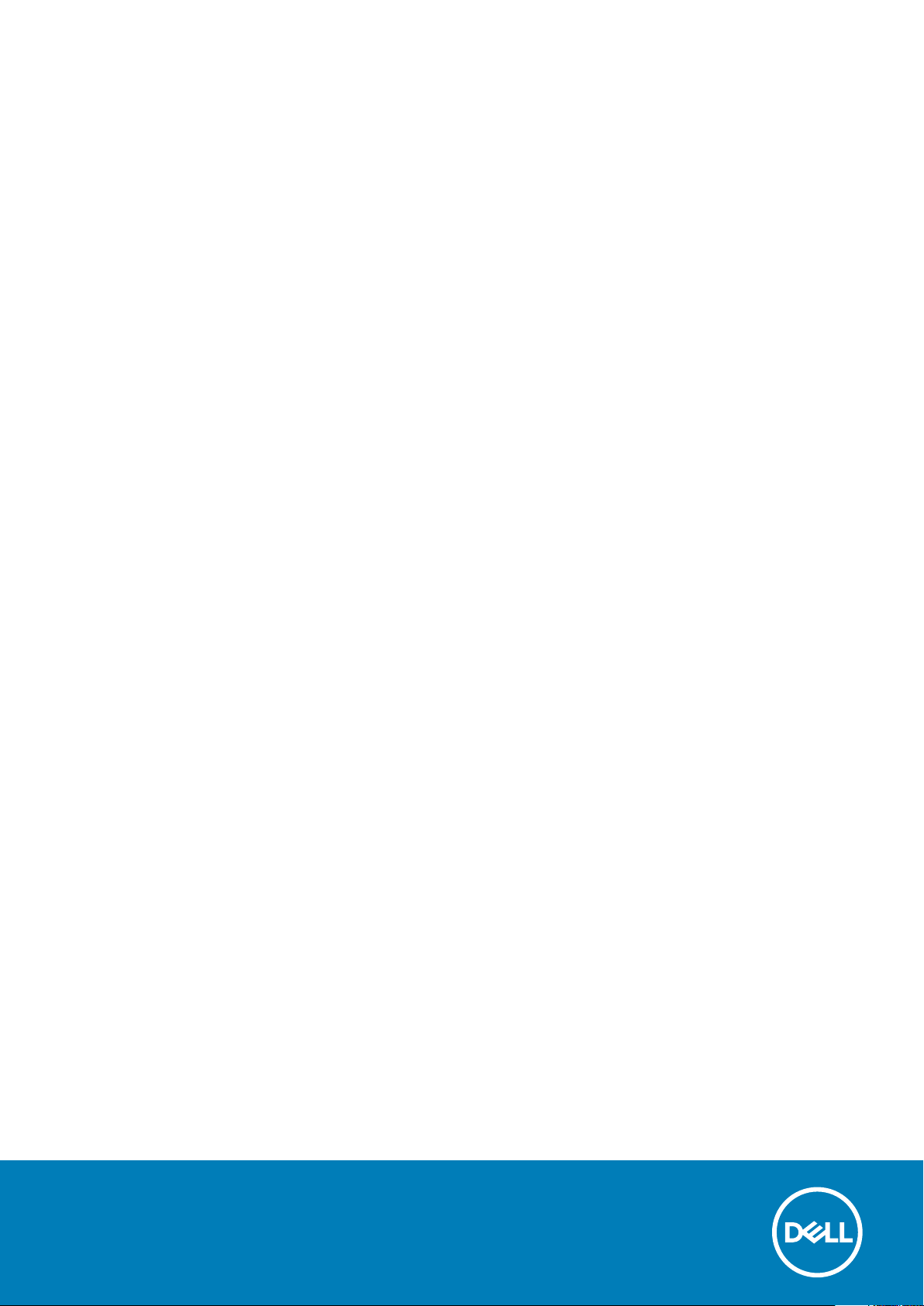
Dell Latitude 7390
Manuel du propriétaire
Modèle réglementaire: P28S
Type réglementaire: P28S002
June 2020
Rév. A01
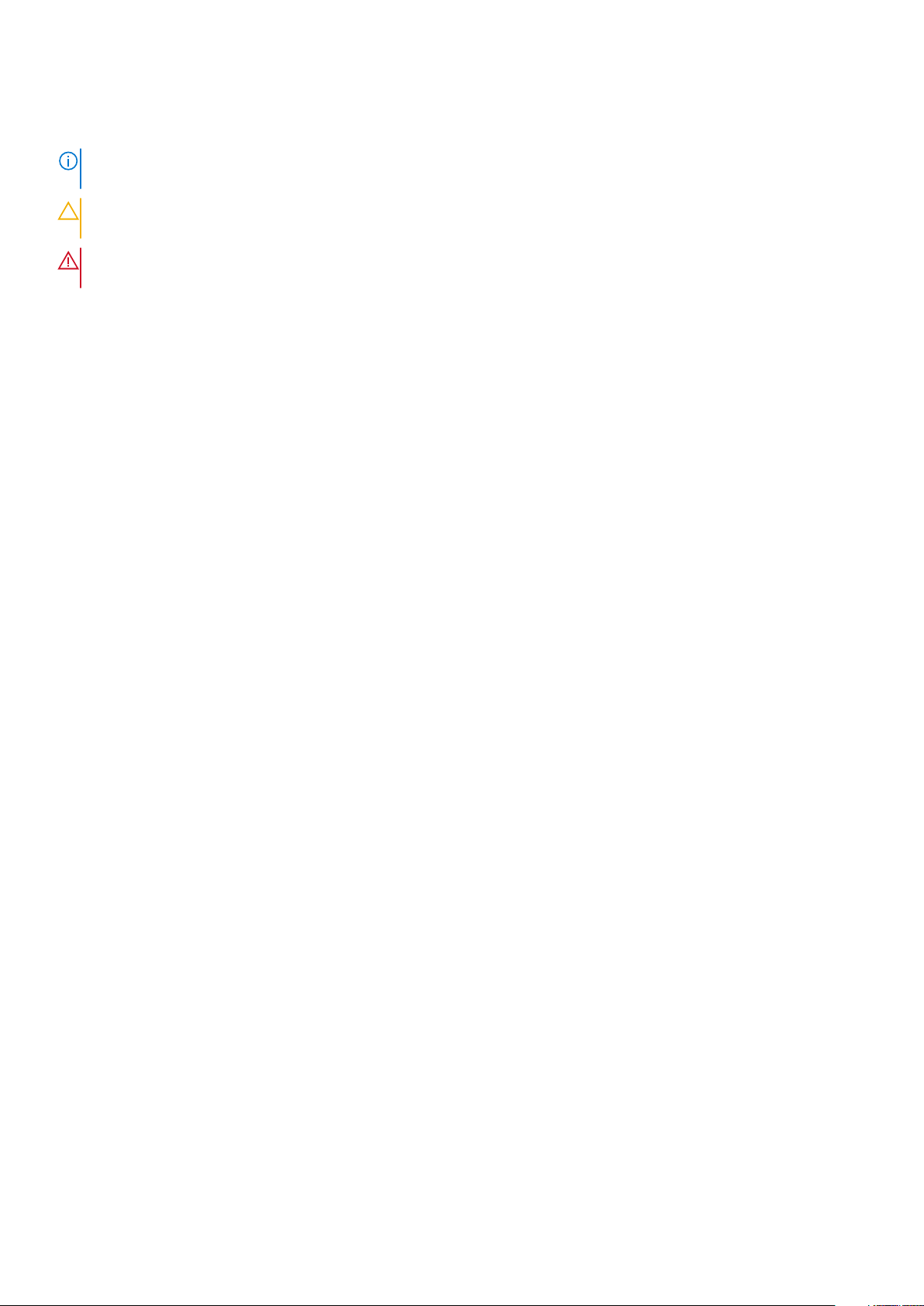
Remarques, précautions et avertissements
REMARQUE : Une REMARQUE indique des informations importantes qui peuvent vous aider à mieux utiliser votre
produit.
PRÉCAUTION : Une PRÉCAUTION indique un risque d'endommagement du matériel ou de perte de données et vous
indique comment éviter le problème.
AVERTISSEMENT : Un AVERTISSEMENT indique un risque d'endommagement du matériel, de blessures corporelles ou
même de mort.
© 20182020 Dell Inc. ou ses filiales. Tous droits réservés. Dell, EMC et les autres marques commerciales mentionnées sont des marques de Dell Inc.
ou de ses filiales. Les autres marques peuvent être des marques commerciales de leurs propriétaires respectifs.
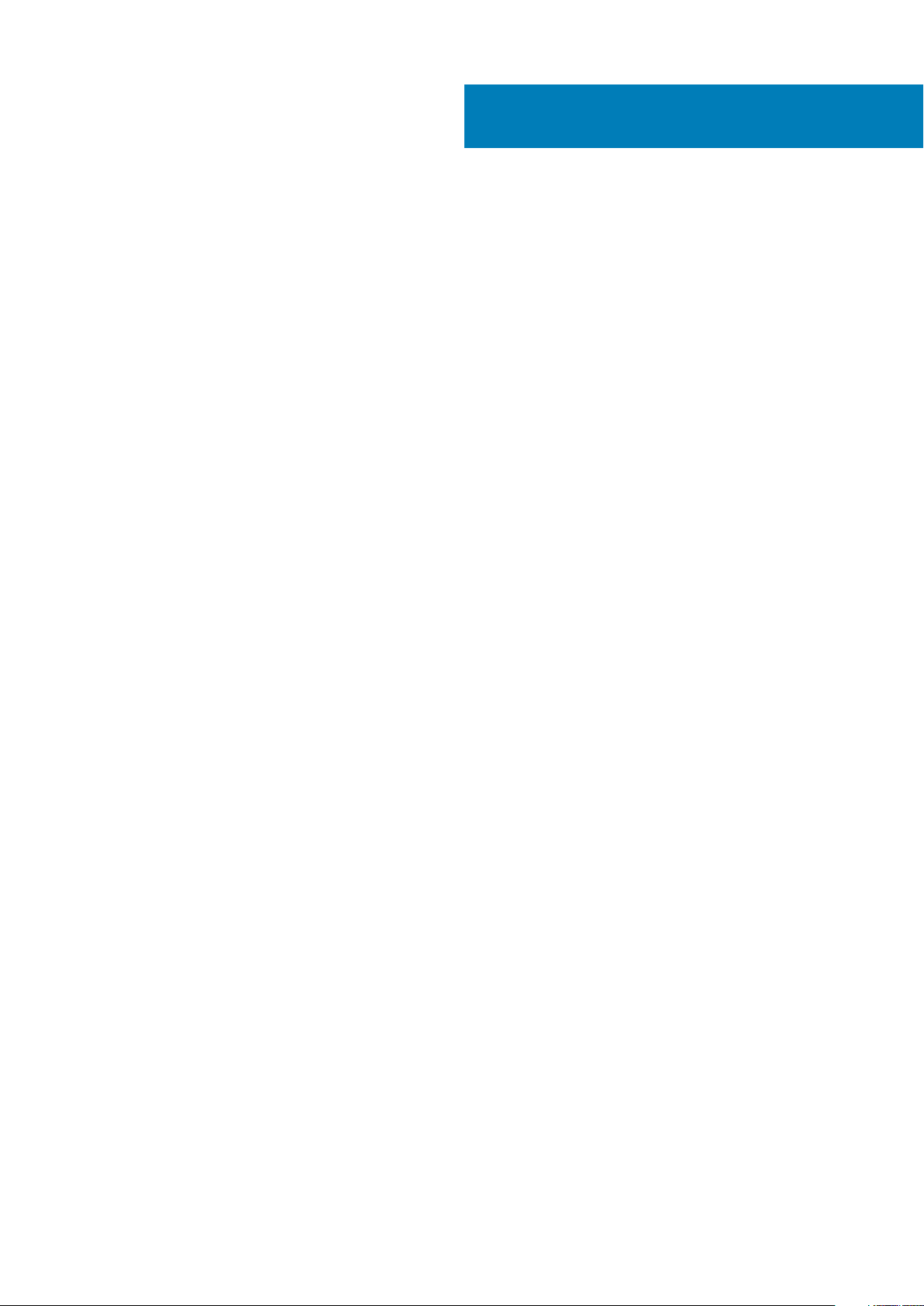
Table des matières
Chapitre 1: Intervention à l’intérieur de votre ordinateur.................................................................... 6
Instructions relatives à la sécurité....................................................................................................................................... 6
Protection contre les décharges électrostatiques.......................................................................................................6
Kit ESD d'intervention sur site........................................................................................................................................7
Protection contre les décharges électrostatiques.......................................................................................................8
Avant une intervention à l’intérieur de l’ordinateur........................................................................................................... 8
Après une intervention à l’intérieur de l’ordinateur............................................................................................................9
Chapitre 2: Retrait et installation de composants............................................................................. 10
Outils recommandés............................................................................................................................................................ 10
Liste des tailles de vis.......................................................................................................................................................... 10
Carte SIM (Subscriber Identification Module).................................................................................................................. 11
Retrait de la carte SIM ou du plateau de carte SIM................................................................................................... 11
Remplacement de la carte SIM.................................................................................................................................... 12
Cache de fond...................................................................................................................................................................... 12
Retrait du cache de fond...............................................................................................................................................12
Installation du cache de fond........................................................................................................................................ 14
Batterie..................................................................................................................................................................................14
Précautions relatives à la batterie au lithium-ion........................................................................................................14
Retrait de la batterie à 3 cellules.................................................................................................................................. 14
Installation de la batterie à 3 cellules............................................................................................................................15
Retrait de la batterie à 4 cellules.................................................................................................................................. 15
Installation de la batterie à 4 cellules............................................................................................................................16
Disque Solid State Drive (SSD PCIe).................................................................................................................................16
Retrait du disque SSD PCIe.......................................................................................................................................... 16
Retrait du disque SSD PCIe sans support...................................................................................................................17
Installation du disque SSD PCIe....................................................................................................................................18
M2. Disque dur Solid State Drive (SSD SATA)................................................................................................................ 19
Retrait du disque SSD SATA.........................................................................................................................................19
Installation du disque SSD SATA.................................................................................................................................. 19
Haut-parleur.........................................................................................................................................................................20
Retrait du module de haut-parleur.............................................................................................................................. 20
Installation du module de haut-parleur.........................................................................................................................21
Pile bouton............................................................................................................................................................................ 21
Retrait de la pile bouton.................................................................................................................................................21
Installation de la pile bouton......................................................................................................................................... 22
Carte WWAN....................................................................................................................................................................... 22
Retrait de la carte WWAN............................................................................................................................................22
Installation de la carte WWAN..................................................................................................................................... 23
Carte WLAN.........................................................................................................................................................................24
retrait de la carte WLAN...............................................................................................................................................24
installation de la carte WLAN....................................................................................................................................... 24
Modules de mémoire...........................................................................................................................................................25
Retrait d’une barrette de mémoire..............................................................................................................................25
Table des matières 3
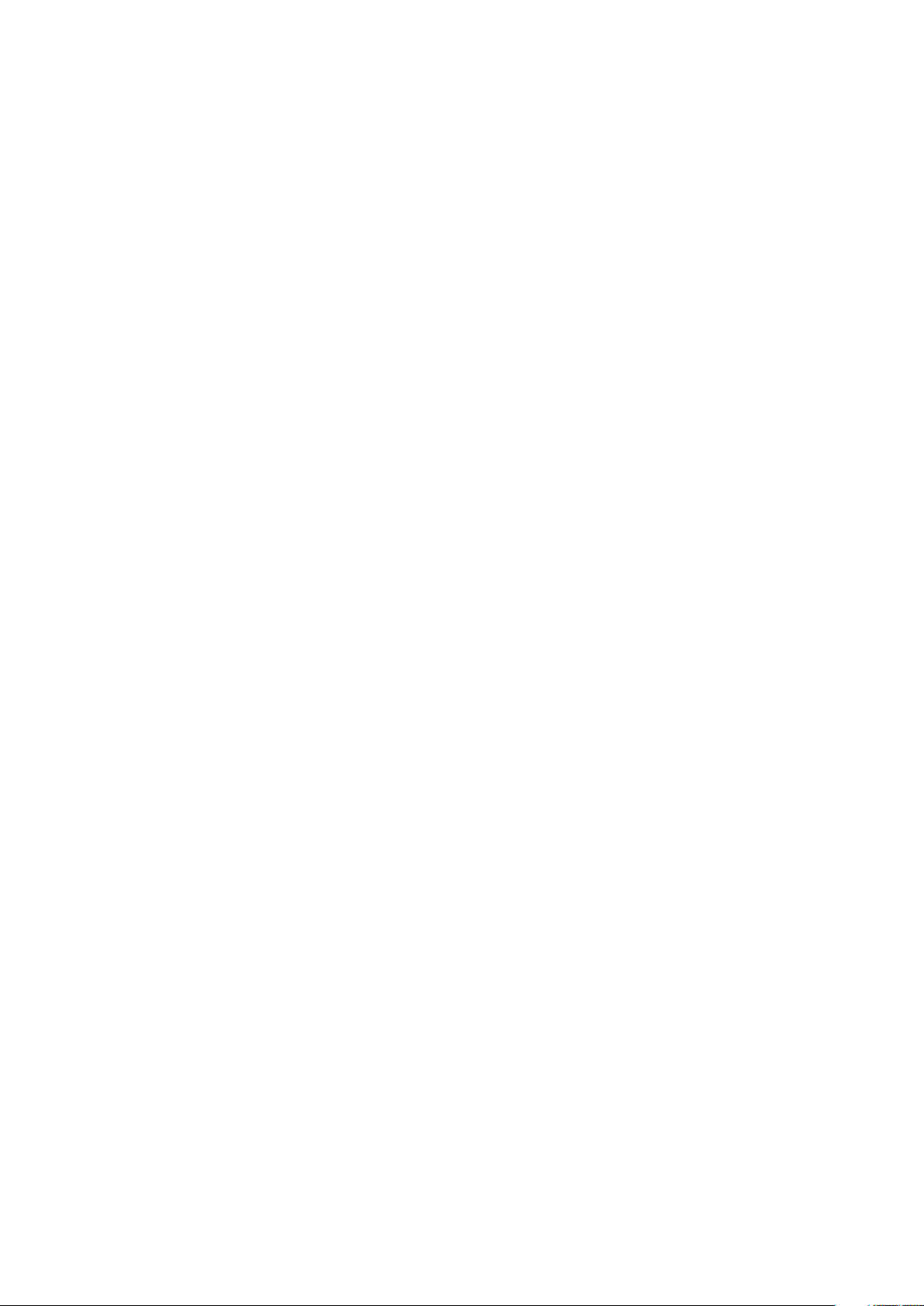
Installation d’une barrette de mémoire....................................................................................................................... 25
du dissipateur de chaleur....................................................................................................................................................26
Retrait de l’assemblage du dissipateur de chaleur.....................................................................................................26
Installation de l’assemblage du dissipateur de chaleur.............................................................................................. 27
Port du connecteur d’alimentation....................................................................................................................................27
Retrait du port du connecteur d’alimentation............................................................................................................27
Installation du port du connecteur d’alimentation..................................................................................................... 28
Carte des voyants lumineux...............................................................................................................................................28
Retrait de la carte LED..................................................................................................................................................28
Installation de la carte LED...........................................................................................................................................29
Module de carte à puce......................................................................................................................................................29
Retrait du bâti de la carte à puce................................................................................................................................ 29
Installation du bâti de la carte à puce...........................................................................................................................31
Pavé tactile........................................................................................................................................................................... 31
Retrait de la carte des boutons du pavé tactile..........................................................................................................31
Installation de la carte des boutons du pavé tactile.................................................................................................. 33
Ensemble écran....................................................................................................................................................................33
Retrait de l’assemblage d’écran...................................................................................................................................33
Installation de l’assemblage d’écran............................................................................................................................ 35
Cache de la charnière d’écran........................................................................................................................................... 36
Retrait du cache de la charnière d’écran....................................................................................................................36
Installation du cache de la charnière d’écran............................................................................................................. 36
Carte système......................................................................................................................................................................37
Retrait de la carte système...........................................................................................................................................37
Installation de la carte système.....................................................................................................................................41
Assemblage du clavier.........................................................................................................................................................42
Installation du clavier..................................................................................................................................................... 42
Retrait du clavier............................................................................................................................................................42
Maillage de clavier et clavier.............................................................................................................................................. 45
Retrait du clavier de son plateau................................................................................................................................. 45
Installation du clavier sur son plateau..........................................................................................................................45
Repose-mains...................................................................................................................................................................... 46
Remplacement du repose-mains................................................................................................................................. 46
Chapitre 3: Technologies et composants.........................................................................................48
Fonctions USB..................................................................................................................................................................... 48
Thunderbolt sur USB Type-C...................................................................................................................................... 49
Icônes Thunderbolt........................................................................................................................................................50
Avantages du port DisplayPort sur le port USB Type-C..........................................................................................50
HDMI 1.4................................................................................................................................................................................51
Chapitre 4: Caractéristiques du système.........................................................................................52
Caractéristiques du système..............................................................................................................................................52
Spécifications du processeur.............................................................................................................................................52
Caractéristiques de la mémoire......................................................................................................................................... 52
Caractéristiques vidéo........................................................................................................................................................ 53
Caractéristiques audio........................................................................................................................................................ 53
Caractéristiques de la batterie...........................................................................................................................................53
Caractéristiques de l’adaptateur secteur......................................................................................................................... 54
4
Table des matières
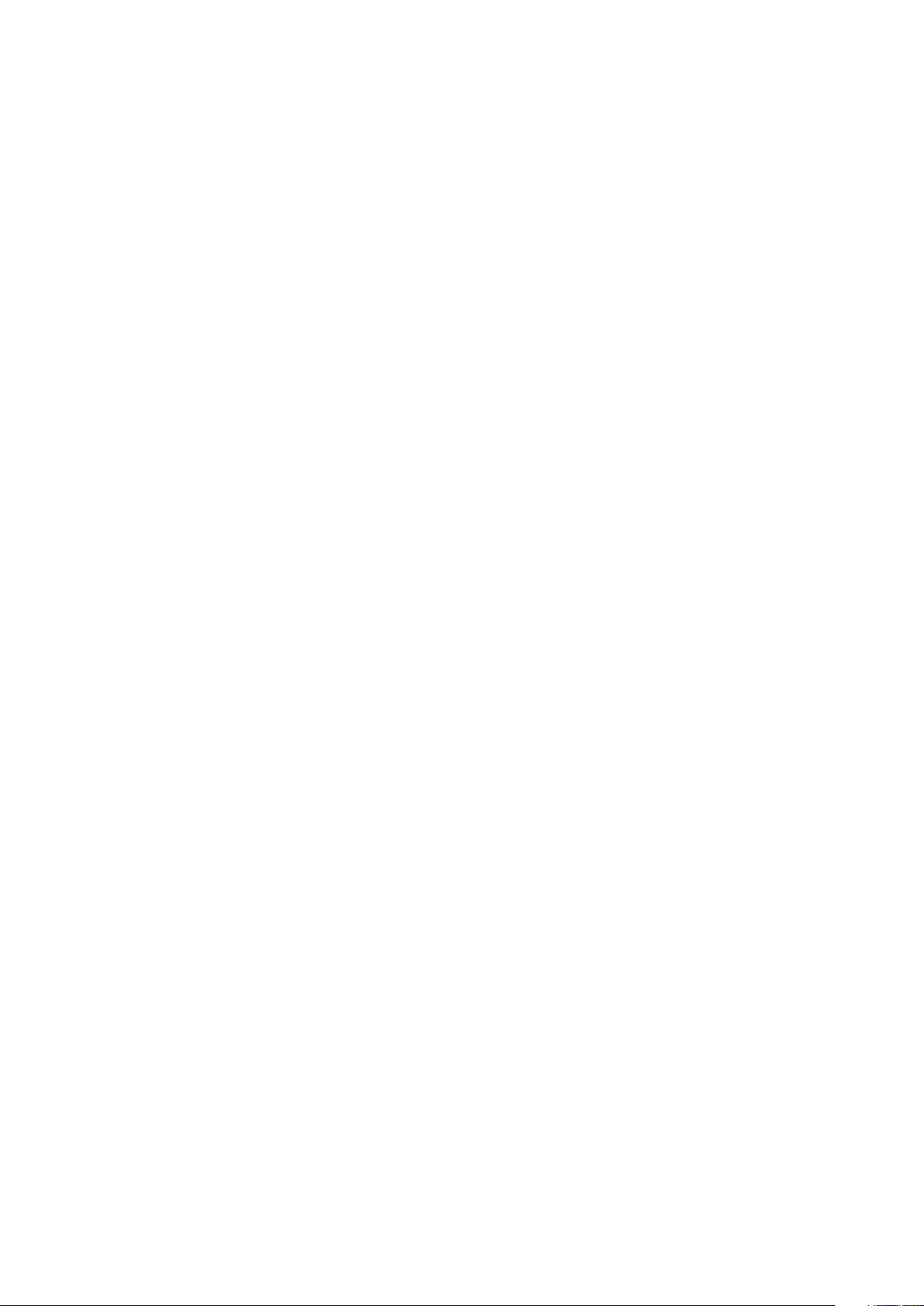
Caractéristiques du pavé tactile........................................................................................................................................54
Caractéristiques des ports et connecteurs......................................................................................................................55
Caractéristiques de communication..................................................................................................................................56
Caractéristiques de la caméra........................................................................................................................................... 56
Affichage.............................................................................................................................................................................. 56
Dimensions et poids.............................................................................................................................................................57
Caractéristiques environnementales.................................................................................................................................58
Chapitre 5: Configuration du système.............................................................................................59
Menu de démarrage............................................................................................................................................................59
Touches de navigation..................................................................................................................................................59
Options de configuration du système...............................................................................................................................60
Options de l’écran Général........................................................................................................................................... 60
Options de l’écran Vidéo................................................................................................................................................61
Options de l’écran Sécurité...........................................................................................................................................61
Secure Boot (Démarrage sécurisé).............................................................................................................................63
Extensions Intel Software Guard.................................................................................................................................63
Options de l’écran Performance..................................................................................................................................63
Options de l’écran Gestion de l’alimentation..............................................................................................................64
POST Behavior (Comportement POST)....................................................................................................................65
Administration................................................................................................................................................................ 66
Options de prise en charge de la virtualisation.......................................................................................................... 66
Options de l’écran Sans fil............................................................................................................................................ 67
Maintenance...................................................................................................................................................................67
System Log (Journal système)....................................................................................................................................68
Chapitre 6: Logiciels..................................................................................................................... 69
Systèmes d’exploitation pris en charge............................................................................................................................69
Téléchargement des pilotes ..............................................................................................................................................69
Pilote de jeu de puces................................................................................................................................................... 69
Pilote Serial I/O..............................................................................................................................................................72
Pilotes USB.....................................................................................................................................................................73
Pilotes de sécurité..........................................................................................................................................................73
Chapitre 7: Dépannage...................................................................................................................74
Diagnostic Dell Enhanced Pre-Boot System Assessment (ePSA) 3.0......................................................................... 74
LED de diagnostic................................................................................................................................................................74
Réinitialisation de l'horloge temps réel.............................................................................................................................. 75
Chapitre 8: Contacter Dell............................................................................................................. 76
Table des matières
5
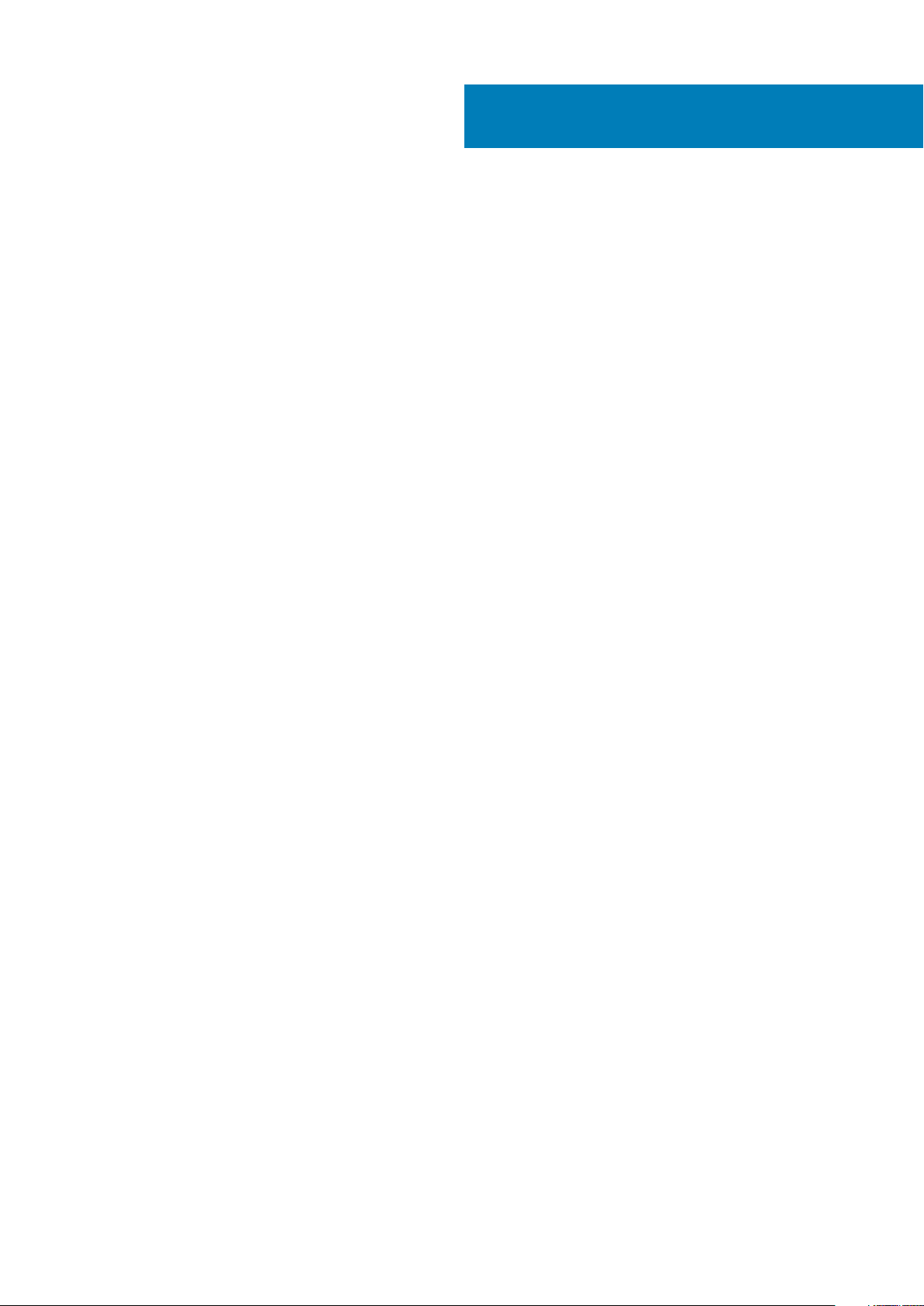
Intervention à l’intérieur de votre ordinateur
Instructions relatives à la sécurité
Le chapitre Consignes de sécurité détaille les principales mesures à adopter avant d’exécuter une instruction de démontage.
Appliquez les consignes de sécurité ci-dessous avant toute procédure d’installation, de dépannage ou de réparation impliquant une
opération de démontage/remontage :
• Mettez le système et tous les périphériques qui y sont connectés hors tension.
• Débranchez le système et l’ensemble des périphériques connectés à une prise secteur.
• Déconnectez tous les câbles réseau, téléphoniques et de télécommunication du système.
• Utilisez un kit d’entretien sur le terrain contre les décharges électrostatiques pour travailler à l’intérieur de votre ordinateur portable
afin d’éviter les décharges d’électricité statique.
• Après avoir déposé un composant du système, placez-le avec précaution sur un tapis antistatique.
• Portez des chaussures avec des semelles en caoutchouc non conductrices afin de réduire les risques d’électrocution.
Alimentation de secours
Les produits Dell avec alimentation de secours doivent être débranchés avant d’en ouvrir le boîtier. Les systèmes qui intègrent une
alimentation de secours restent alimentés lorsqu’ils sont hors tension. L’alimentation interne permet de mettre le système sous tension
(Wake on LAN) et de le basculer en mode veille à distance ; elle offre différentes fonctions de gestion avancée de l’alimentation.
Débranchez le système, appuyez sur le bouton d’alimentation et maintenez-le enfoncé pendant 15 secondes pour décharger l’électricité
résiduelle dans la carte système. Retirez la batterie des ordinateurs portables.
1
Liaison
La liaison permet de connecter plusieurs conducteurs de terre à un même potentiel électrique. L’opération s’effectue à l’aide d’un kit de
protection antistatique portable. Lorsque vous connectez un fil de liaison, vérifiez que celui-ci est en contact avec du métal nu (et non
avec une surface peinte ou non métallique). Le bracelet antistatique doit être sécurisé et entièrement en contact avec votre peau. Retirez
tous vos bijoux (montres, bracelets ou bagues) avant d’assurer votre liaison avec l’équipement.
Protection contre les décharges électrostatiques
Les décharges électrostatiques sont un problème majeur lors de la manipulation des composants, surtout les composants sensibles comme
les cartes d'extension, les processeurs, les barrettes de mémoire et les cartes mères. De très faibles charges peuvent endommager les
circuits de manière insidieuse en entraînant des problèmes par intermittence, voire en écourtant la durée de vie du produit. Alors que
l'industrie met les besoins plus faibles en énergie et la densité plus élevée en avant, la protection ESD est une préoccupation croissante.
Suite à la plus grande densité de semi-conducteurs dans les produits Dell les plus récents, ils sont dorénavant plus sensibles aux décharges
électrostatiques que tout autre précédent produit Dell. Pour cette raison, certaines méthodes de manipulation de pièces approuvées
précédemment ne sont plus applicables.
Deux types de dommages liés aux décharges électrostatiques sont reconnus : les défaillances catastrophiques et les pannes
intermittentes.
• Catastrophiques – Les défaillances catastrophiques représentent environ 20 % des pannes liées aux décharges électrostatiques. les
dommages entraînent une perte instantanée et totale des fonctionnalités de l'appareil. Par exemple lorsqu'une barrette DIMM reçoit un
choc électrostatique et génère immédiatement les symptômes « No POST/No Video » (Aucun POST, Aucune vidéo) et émet un
signal sonore pour notifier d'une mémoire manquante ou non fonctionnelle.
• Intermittentes Les pannes intermittentes représentent environ 80 % des pannes liées aux décharges électrostatiques. Le taux élevé
de pannes intermittentes signifie que la plupart du temps lorsqu'il survient, le dommage n'est pas immédiatement identifiable. la
barrette DIMM reçoit un choc électrostatique, mais le traçage est à peine affaibli et aucun symptôme de dégâts n'est émis. Le traçage
6 Intervention à l’intérieur de votre ordinateur
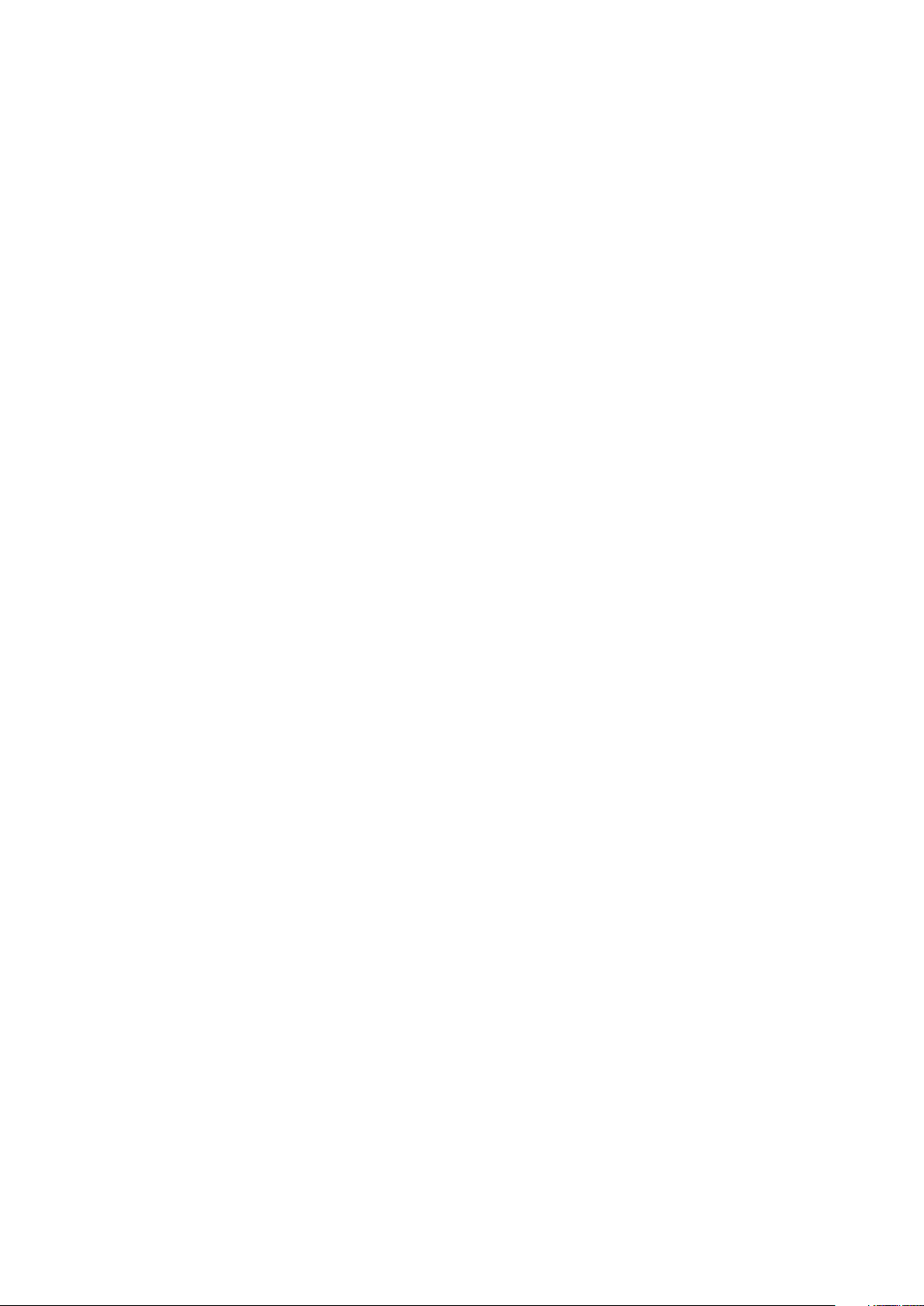
affaibli peut prendre plusieurs semaines ou mois pour fondre et peut pendant ce laps de temps dégrader l'intégrité de la mémoire,
causer des erreurs de mémoire intermittentes, etc.
Le type de dommage le plus difficile à reconnaître et à dépanner est l'échec intermittent (aussi appelé latent ou blessé).
Procédez comme suit pour éviter tout dommage causé par les décharges électrostatiques :
• Utiliser un bracelet antistatique filaire correctement relié à la terre. L’utilisation de bracelets antistatiques sans fil n’est plus autorisée ;
ils n’offrent pas une protection adéquate. Toucher le châssis avant de manipuler les pièces ne garantit pas une protection adéquate
contre les décharges électrostatiques sur les pièces présentant une sensibilité accrue aux dommages électrostatiques.
• Manipuler l'ensemble des composants sensibles à l'électricité statique dans une zone protégée. Si possible, utilisez un tapis de sol et un
revêtement pour plan de travail antistatiques.
• Lorsque vous sortez un composant sensible aux décharges électrostatiques de son carton d'emballage, ne retirez pas le composant de
son emballage antistatique tant que vous n'êtes pas prêt à installer le composant. Avant d’ôter l’emballage antistatique, veillez à
décharger toute l’électricité statique de votre corps.
• Avant de transporter un composant sensible à l'électricité statique, placez-le dans un contenant ou un emballage antistatique.
Kit ESD d'intervention sur site
Le kit d'intervention sur site non surveillé est le kit d'intervention le plus souvent utilisé. Chaque kit d'intervention sur site comprend trois
composants principaux : tapis antistatique, bracelet antistatique, et fil de liaison.
Composants d'un kit d'intervention sur site ESD
Les composants d'un kit d'intervention sur site ESD sont :
• Tapis antistatique – le tapis antistatique dissipe les décharges et des pièces peuvent être placées dessus pendant les opérations
d'intervention. Lorsque vous utilisez un tapis antistatique, votre bracelet doit être bien fixé et le fil de liaison doit être relié au tapis et à
du métal nu sur le système sur lequel vous intervenez. Une fois correctement déployées, vous pouvez retirer les pièces de service du
sac de protection contre les décharges électrostatiques et les placer directement sur le tapis. Les éléments sensibles à l'électricité
statique sont en sécurité dans vos mains, sur le tapis antistatique, à l'intérieur du système ou à l'intérieur d'un sac.
• Bracelet antistatique et fil de liaison – Le bracelet antistatique et le fil de liaison peuvent être soit directement connectés entre
votre poignet et du métal nu sur le matériel si le tapis électrostatique n'est pas nécessaire, soit être connectés au tapis antistatique
pour protéger le matériel qui est temporairement placé sur le tapis. La connexion physique du bracelet antistatique et du fil de liaison
entre votre peau, le tapis ESD, et le matériel est appelée liaison. N'utilisez que des kits d'intervention sur site avec un bracelet
antistatique, un tapis, et un fil de liaison. N'utilisez jamais de bracelets antistatiques sans fil. N'oubliez pas que les fils internes d'un
bracelet antistatique sont sujets à des dommages liés à l'usure normale et doivent être vérifiés régulièrement avec un testeur de
bracelet antistatique afin d'éviter les dommages accidentels du matériel liés à l'électricité statique. Il est recommandé de tester le
bracelet et le fil de liaison au moins une fois par semaine.
• Testeur de bracelet antistatique – Les fils à l'intérieur d'un bracelet antistatique sont susceptibles d'être endommagés avec le
temps. Si vous utilisez un kit non surveillé, il est préférable de tester le bracelet avant chaque intervention et au minimum une fois par
semaine. Pour ce faire, le testeur de bracelet constitue l'outil idéal. Si vous n'avez pas de testeur de bracelet, contactez votre bureau
régional pour savoir s'il peut vous en fournir un. Pour effectuer le test, raccordez le fil de liaison du bracelet au testeur fixé à votre
poignet et appuyez sur le bouton. Une LED verte s'allume si le test est réussi ; une LED rouge s'allume et une alarme sonore est émise
en cas d'échec du test.
• Éléments isolants – Il est essentiel de tenir les appareils sensibles à l'électricité statique, tels que les boîtiers en plastique des
dissipateurs de chaleur, à l'écart des pièces internes qui sont des isolants et souvent hautement chargés.
• Environnement de travail – Avant de déployer le Kit ESD d'intervention sur site, évaluez la situation chez le client. Le déploiement
du kit ne s'effectue pas de la même manière dans un environnement de serveurs que sur un portable ou un ordinateur de bureau. Les
serveurs sont généralement installés dans un rack, au sein d'un centre de données, tandis que les ordinateurs de bureau et les
portables se trouvent habituellement sur un bureau ou sur un support. Recherchez un espace de travail ouvert, plat, non encombré et
suffisamment vaste pour déployer le kit ESD, avec de l'espace supplémentaire pour accueillir le type de système qui est en cours de
réparation. L'espace de travail doit être exempt d'isolants susceptibles de provoquer des dommages ESD. Sur la zone de travail, avant
toute manipulation physique des composants matériels, les isolants tels que les gobelets en styromousse et autres plastiques doivent
impérativement être éloignés des pièces sensibles d'au moins 30 centimètres (12 pouces)
• Emballage antistatique – Tous les dispositifs sensibles aux décharges électrostatiques doivent être envoyés et réceptionnés dans un
emballage antistatique. Les sacs antistatiques métallisés sont recommandés. Toutefois, vous devez toujours renvoyer la pièce
endommagée à l’aide du même sac et emballage antistatique que celui dans lequel se trouvait la nouvelle pièce. Le sac antistatique doit
être replié et fermé à l’aide de ruban adhésif et tous les matériaux d’emballage en mousse se trouvant dans la boîte d’origine dans
laquelle la nouvelle pièce se trouvait, doivent être utilisés. Les appareils sensibles aux décharges électrostatiques doivent être retirés de
leur emballage uniquement sur une surface de travail antistatique. Les pièces ne doivent jamais être placées au-dessus du sac
antistatique, car seul l’intérieur de ce dernier est protégé. Placez toujours les pièces dans votre main, sur le tapis antistatique, dans le
système ou dans un sac antistatique.
Intervention à l’intérieur de votre ordinateur
7
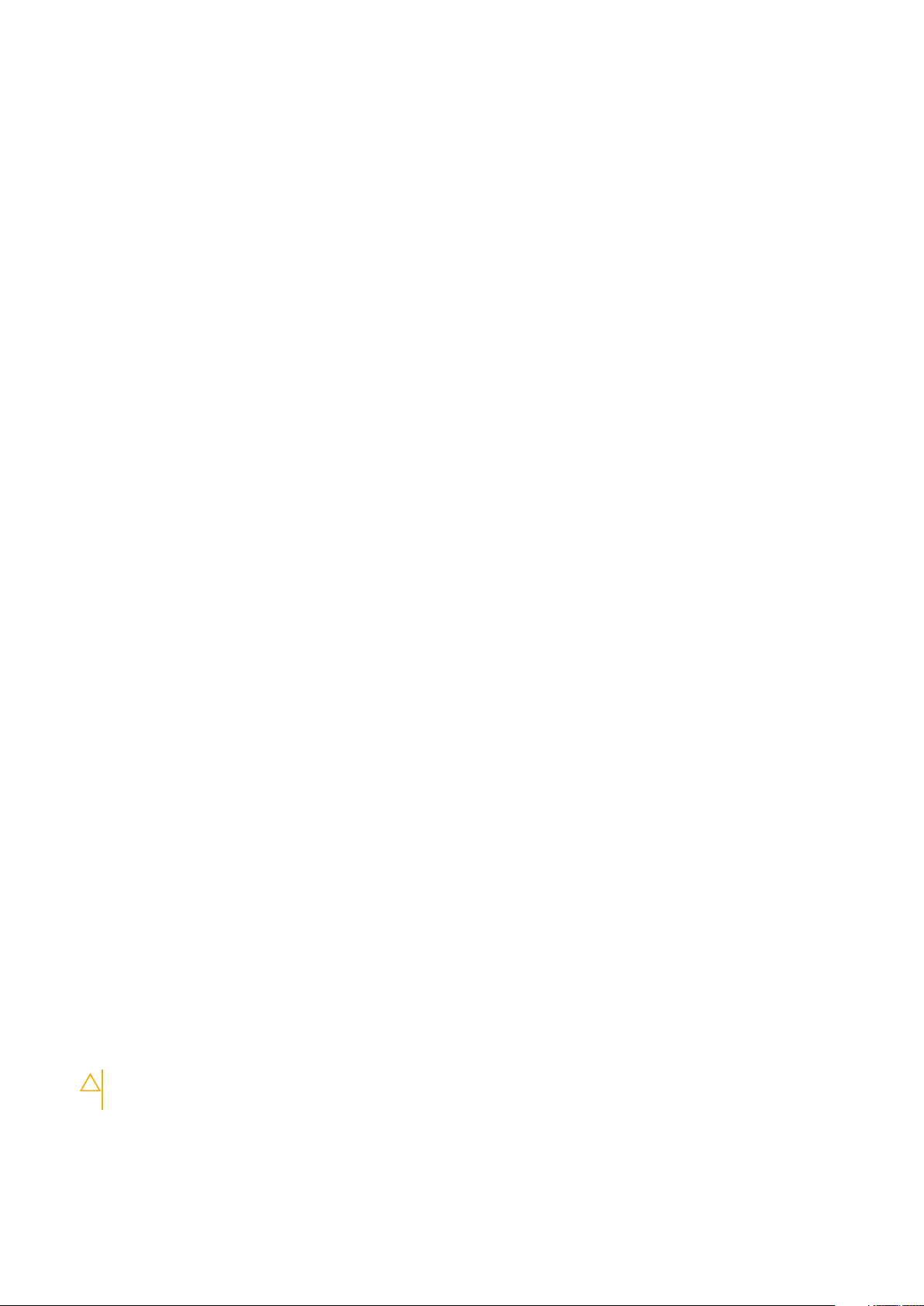
• Transport de composants sensibles – Avant de transporter des composants sensibles aux décharges électrostatiques, comme des
pièces de rechange ou des pièces devant être retournées à Dell, il est impératif de placer ces pièces dans des sacs antistatiques pour
garantir un transport en toute sécurité.
Résumé : protection contre les décharges électrostatiques
Il est recommandé que tous les techniciens de maintenance sur site utilisent un bracelet de mise à la terre antistatique filaire traditionnel et
un tapis antistatique à tout moment lors de l'intervention sur des produits Dell. En outre, il est essentiel que les techniciens conservent les
pièces sensibles séparément de toutes les pièces isolantes pendant l'intervention et qu'ils utilisent des sacs antistatiques pour le transport
des composants sensibles.
Protection contre les décharges électrostatiques
Les décharges électrostatiques sont un problème majeur lors de la manipulation des composants, surtout les composants sensibles comme
les cartes d'extension, les processeurs, les barrettes de mémoire et les cartes mères. De très faibles charges peuvent endommager les
circuits de manière insidieuse en entraînant des problèmes par intermittence, voire en écourtant la durée de vie du produit. Alors que
l'industrie met les besoins plus faibles en énergie et la densité plus élevée en avant, la protection ESD est une préoccupation croissante.
Suite à la plus grande densité de semi-conducteurs dans les produits Dell les plus récents, ils sont dorénavant plus sensibles aux décharges
électrostatiques que tout autre précédent produit Dell. Pour cette raison, certaines méthodes de manipulation de pièces approuvées
précédemment ne sont plus applicables.
Deux types de dommages liés aux décharges électrostatiques sont reconnus : les défaillances catastrophiques et les pannes
intermittentes.
• Catastrophiques – Les défaillances catastrophiques représentent environ 20 % des pannes liées aux décharges électrostatiques. les
dommages entraînent une perte instantanée et totale des fonctionnalités de l'appareil. Par exemple lorsqu'une barrette DIMM reçoit un
choc électrostatique et génère immédiatement les symptômes « No POST/No Video » (Aucun POST, Aucune vidéo) et émet un
signal sonore pour notifier d'une mémoire manquante ou non fonctionnelle.
• Intermittentes Les pannes intermittentes représentent environ 80 % des pannes liées aux décharges électrostatiques. Le taux élevé
de pannes intermittentes signifie que la plupart du temps lorsqu'il survient, le dommage n'est pas immédiatement identifiable. la
barrette DIMM reçoit un choc électrostatique, mais le traçage est à peine affaibli et aucun symptôme de dégâts n'est émis. Le traçage
affaibli peut prendre plusieurs semaines ou mois pour fondre et peut pendant ce laps de temps dégrader l'intégrité de la mémoire,
causer des erreurs de mémoire intermittentes, etc.
Le type de dommage le plus difficile à reconnaître et à dépanner est l'échec intermittent (aussi appelé latent ou blessé).
Procédez comme suit pour éviter tout dommage causé par les décharges électrostatiques :
• Utiliser un bracelet antistatique filaire correctement relié à la terre. L’utilisation de bracelets antistatiques sans fil n’est plus autorisée ;
ils n’offrent pas une protection adéquate. Toucher le châssis avant de manipuler les pièces ne garantit pas une protection adéquate
contre les décharges électrostatiques sur les pièces présentant une sensibilité accrue aux dommages électrostatiques.
• Manipuler l'ensemble des composants sensibles à l'électricité statique dans une zone protégée. Si possible, utilisez un tapis de sol et un
revêtement pour plan de travail antistatiques.
• Lorsque vous sortez un composant sensible aux décharges électrostatiques de son carton d'emballage, ne retirez pas le composant de
son emballage antistatique tant que vous n'êtes pas prêt à installer le composant. Avant d’ôter l’emballage antistatique, veillez à
décharger toute l’électricité statique de votre corps.
• Avant de transporter un composant sensible à l'électricité statique, placez-le dans un contenant ou un emballage antistatique.
Avant une intervention à l’intérieur de l’ordinateur
Étapes
1. Assurez-vous que la surface de travail est plane et propre afin d’éviter de rayer le capot de l’ordinateur.
2. Éteignez l'ordinateur.
3. Si l’ordinateur est connecté à une station d’accueil, déconnectez-le.
4. Déconnectez tous les câbles réseau de l’ordinateur (le cas échéant).
PRÉCAUTION :
le câble de votre ordinateur.
5. Débranchez du secteur l’ordinateur et tous les périphériques qui y sont connectés.
6. Ouvrez l’écran.
7. Maintenez le bouton d’alimentation appuyé pendant quelques secondes pour mettre la carte système à la terre.
8
Intervention à l’intérieur de votre ordinateur
Si votre ordinateur est équipé d’un port RJ45, déconnectez le câble réseau en débranchant d’abord
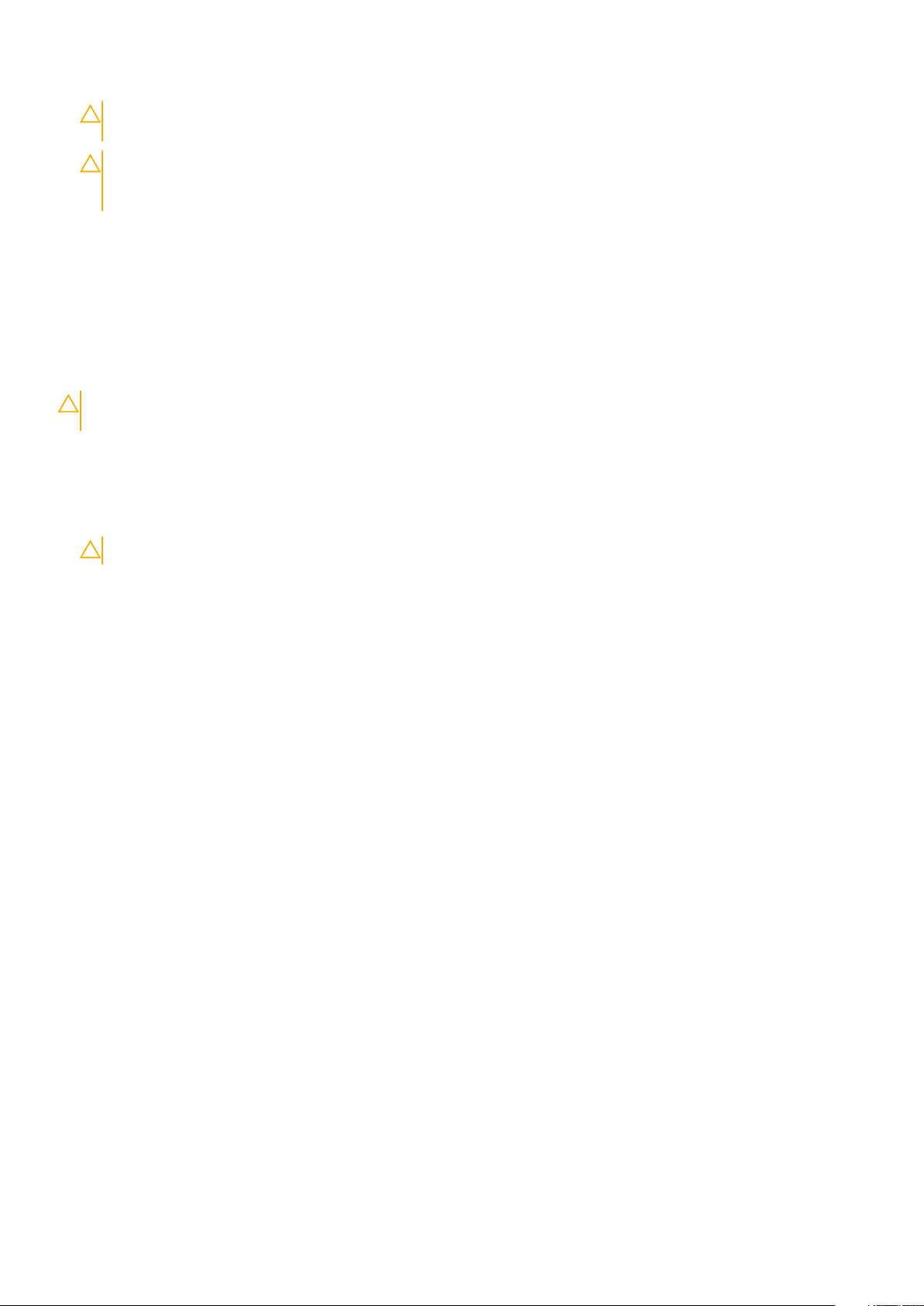
PRÉCAUTION : Pour éviter tout choc électrique, débranchez la prise secteur de votre ordinateur avant d’entamer
l’étape 8.
PRÉCAUTION : Pour éviter une décharge électrostatique, raccordez-vous à la masse à l'aide d'un bracelet
antistatique ou en touchant une surface métallique non peinte et un connecteur sur le panneau arrière de
l'ordinateur.
8. Retirez de leurs logements les éventuelles cartes ExpressCards ou cartes à puce installées.
Après une intervention à l’intérieur de l’ordinateur
À propos de cette tâche
Après avoir terminé toute procédure de remplacement, assurez-vous de connecter les périphériques externes, cartes et câbles
nécessaires avant de mettre l’ordinateur sous tension.
PRÉCAUTION : Pour éviter d’endommager l’ordinateur, n’utilisez que la batterie conçue pour cet ordinateur spécifique.
N’utilisez pas de batteries conçues pour d’autres ordinateurs Dell.
Étapes
1. Connectez les périphériques externes (réplicateur de ports ou périphérique d’accueil, par exemple), et remettez en place les cartes de
type ExpressCard.
2. Connectez des câbles réseau ou téléphoniques à l’ordinateur.
PRÉCAUTION : Pour connecter un câble réseau, connectez-le d’abord au périphérique réseau, puis à l’ordinateur.
3. Branchez l’ordinateur et tous les périphériques connectés à leurs prises secteur respectives.
4. Allumez votre ordinateur.
Intervention à l’intérieur de votre ordinateur
9
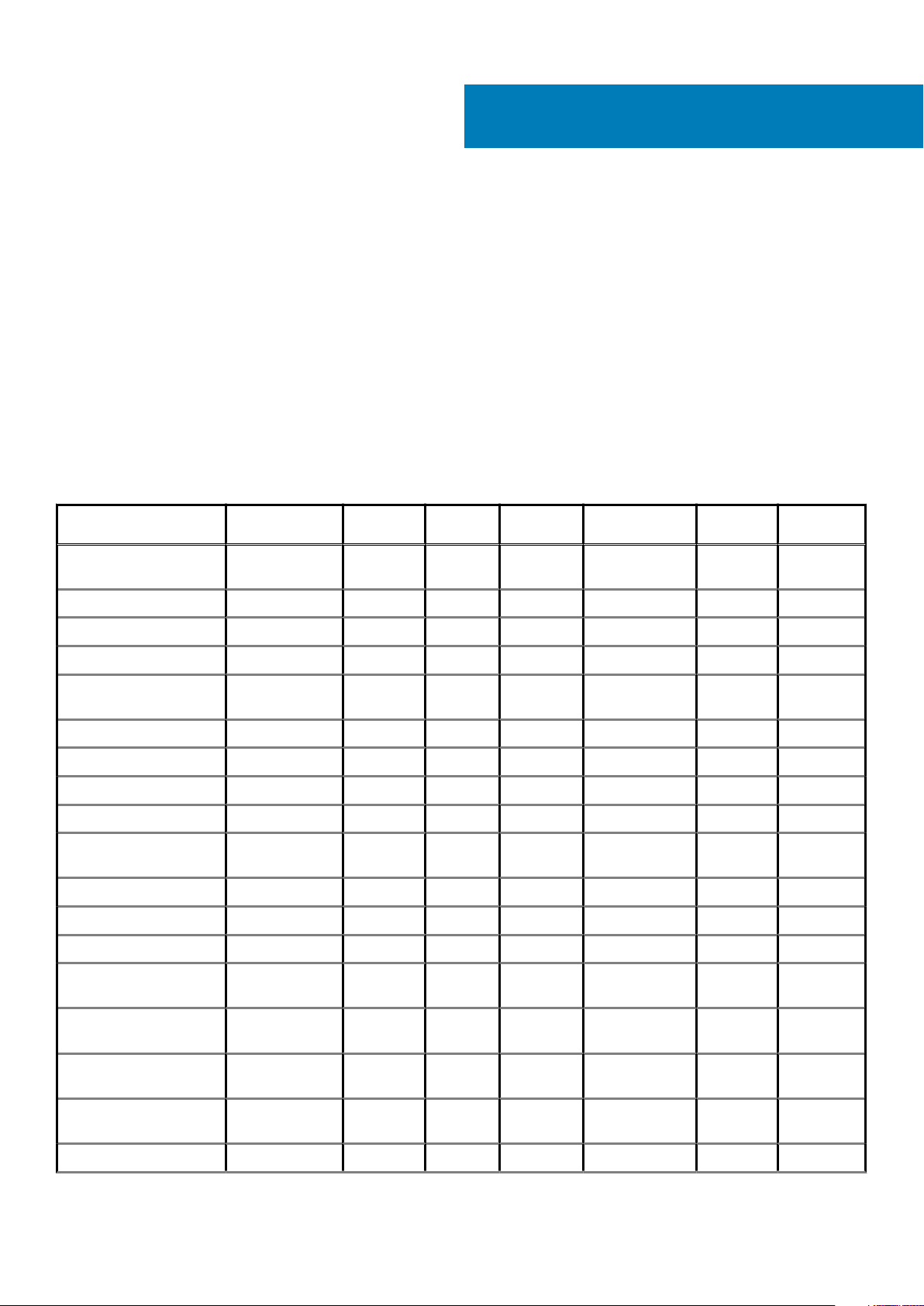
Retrait et installation de composants
Cette section fournit des informations détaillées sur le retrait ou l'installation des composants de l'ordinateur.
Outils recommandés
Les procédures mentionnées dans ce document nécessitent les outils suivants :
• Tournevis Phillips nº 0
• Tournevis Phillips nº 1
• Petite pointe en plastique
Liste des tailles de vis
Tableau 1. Liste des tailles de vis du modèle Latitude 7390
2
Composant M2.5 x 5 M2 x 5 M2,5x3,5 M2 x 3 M2.5 x 4
Capot arrière 8 (vis
imperdables)
Batterie 3 cellules 1
Batterie 4 cellules 2
Module SSD 1
Module du dissipateur de
chaleur
Ventilateur système 2
Haut-parleur 4
Carte WWAN 1
carte WLAN 1
Port du connecteur
d’alimentation
Support ESD 1
Support EDP 2
Boutons du pavé tactile 2
4
1
M2 x 2,5
mm
M2 x 2
Lecteur d’empreintes
digitales
carte des voyants
lumineux
Boîtier du lecteur de carte
à puce
Support du verrou du
clavier
Charnière d'écran 6
10 Retrait et installation de composants
1
1
2
1
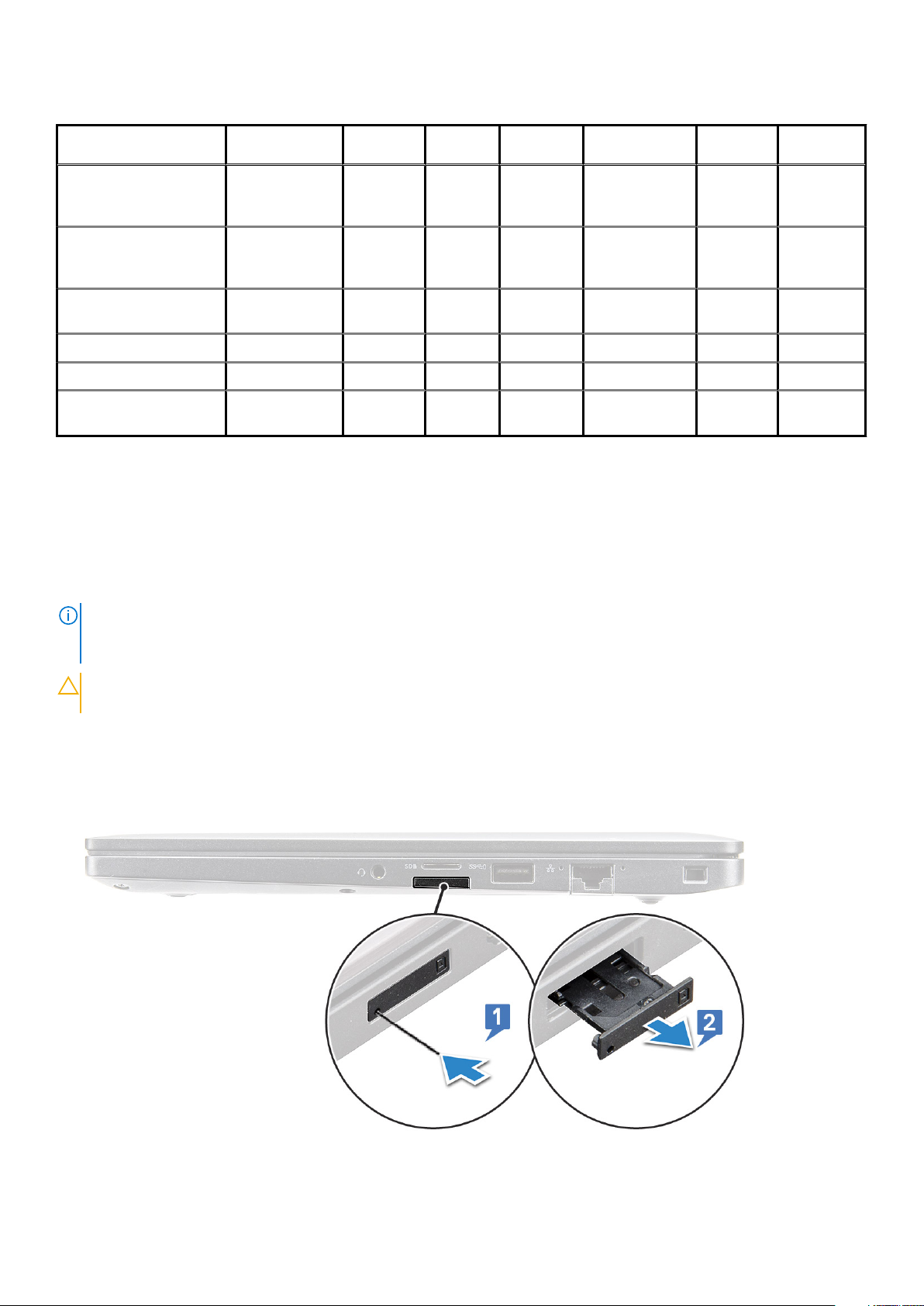
Tableau 1. Liste des tailles de vis du modèle Latitude 7390 (suite)
Composant M2.5 x 5 M2 x 5 M2,5x3,5 M2 x 3 M2.5 x 4
Panneau d’écran (non
applicable à l’ensemble
HUD)
Antenne - Écrans Infinity
(non applicable à
l’ensemble HUD)
Plaque de support du
clavier
Clavier 5
Carte système 9
Support du module de
mémoire
2
1
M2 x 2,5
mm
19
M2 x 2
Carte SIM (Subscriber Identification Module)
Retrait de la carte SIM ou du plateau de carte SIM
À propos de cette tâche
REMARQUE :
avec un module WWAN. Par conséquent, la procédure de retrait est uniquement applicable pour les systèmes qui sont
livrés avec le module WWAN.
Le retrait de la carte SIM ou du plateau de carte SIM est uniquement disponible sur les systèmes livrés
2
PRÉCAUTION : Si vous retirez la carte SIM lorsque l’ordinateur est sous tension, vous risquez de perdre des données ou
d’endommager la carte. Assurez-vous que l’ordinateur est hors tension ou que les connexions réseau sont désactivées.
Étapes
1. Insérez un trombone, ou un outil pour retirer la carte SIM, dans l’orifice situé sur le plateau de la carte SIM [1].
2. Avec une pointe, tirez le plateau de carte SIM [2].
3. Le cas échéant, retirer la carte SIM de son plateau.
Retrait et installation de composants
11
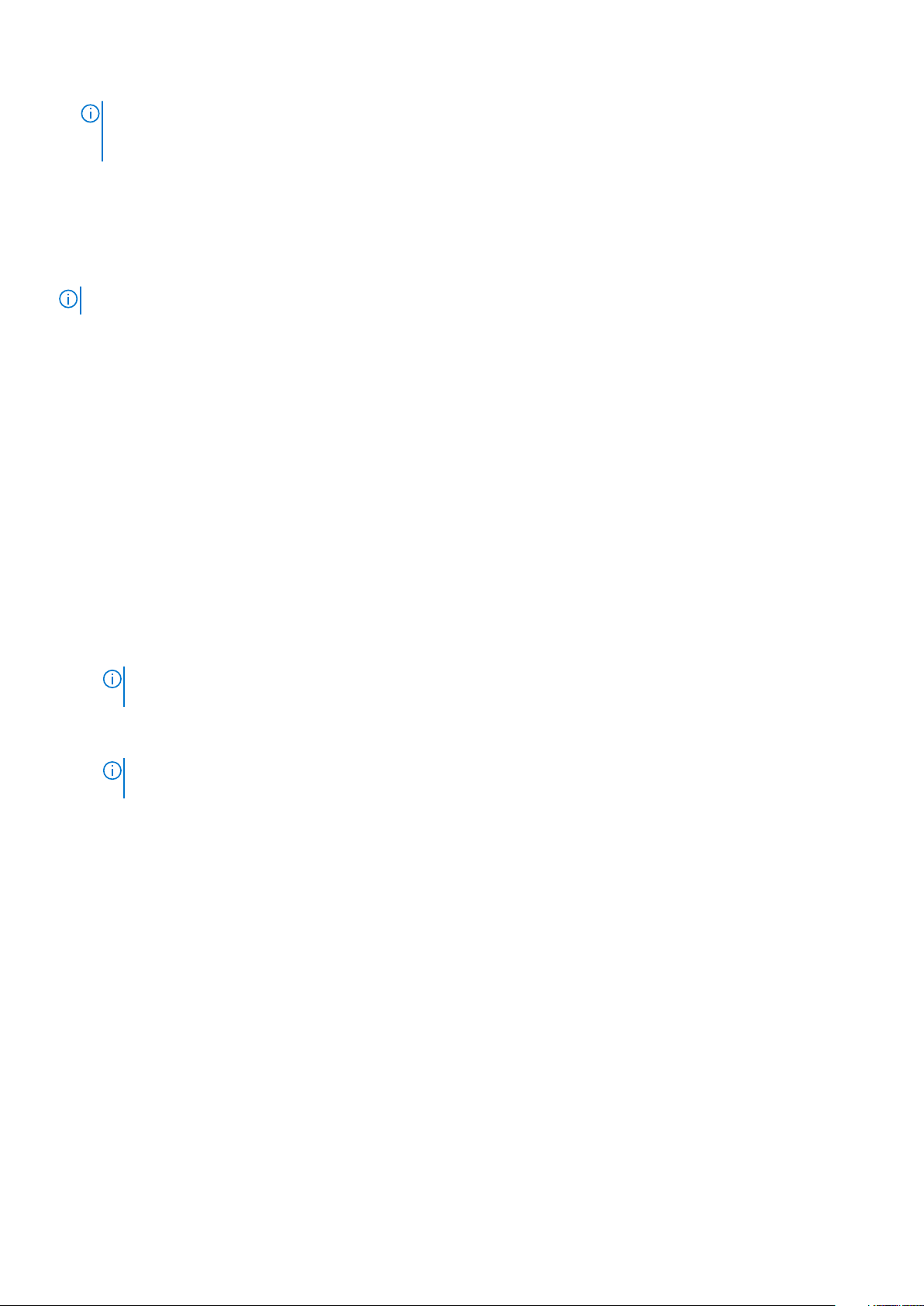
REMARQUE : Pour les ordinateurs Latitude 7280, la carte mémoire doit être retirée avant de remplacer tout
composant du système. L’oubli du retrait de la carte mémoire avant le démontage d’autres composants risque
d’endommager le système.
Remplacement de la carte SIM
À propos de cette tâche
REMARQUE : Vous pouvez remplacer une carte SIM uniquement sur les systèmes qui sont livrés avec un module WWAN.
Étapes
1. Insérez un trombone, ou un outil pour retirer la carte SIM, dans l'orifice sur le plateau de la carte SIM.
2. Avec une pointe, tirez le plateau de carte SIM
3. Placez la carte SIM sur le plateau.
4. Insérez le plateau de carte SIM dans son logement.
Cache de fond
Retrait du cache de fond
Étapes
1. Suivez les procédures décrites dans la section Avant une intervention à l’intérieur de l’ordinateur.
2. Pour dégager le cache de fond :
a. Desserrez les vis imperdables M2.5 x 6 qui fixent le cache de fond à l’ordinateur [1].
REMARQUE :
tête de vis (coins avant de la vis) pour éviter de décaper la tête de vis.
b. À l’aide d’une pointe en plastique, dégagez le cache de fond à partir du bord et soulevez-le pour le retirer de la base de l’ordinateur
[2].
REMARQUE :
progressant dans le sens horaire.
Faites preuve de prudence lorsque vous desserrez les vis. Inclinez le tournevis pour le placer sur la
Faites levier sur les bords en commençant par le bouton du plateau de la carte SIM et en
12 Retrait et installation de composants
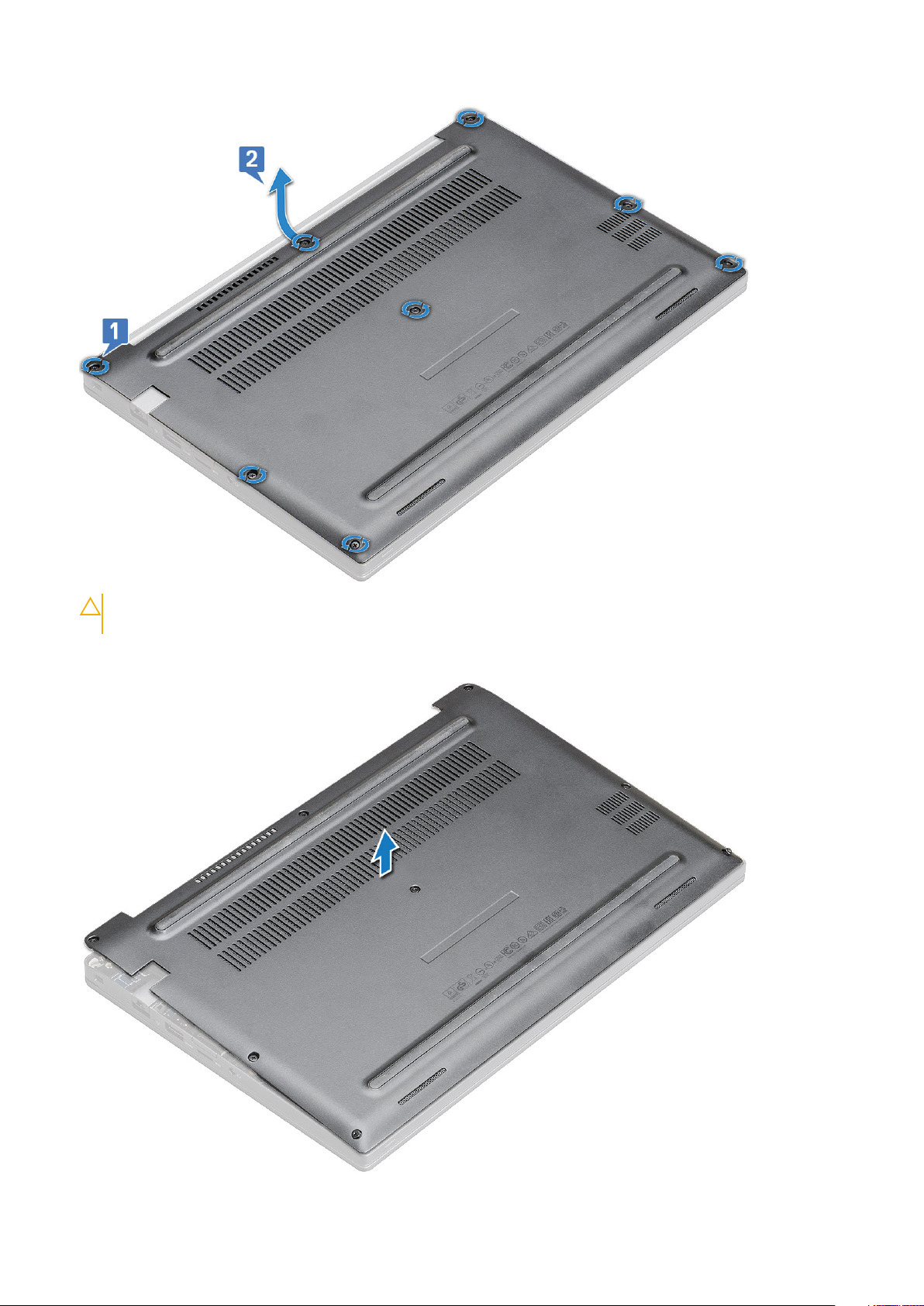
PRÉCAUTION : Faites preuve de prudence lorsque vous deserrez les vis. Inclinez le tournevis pour le placer sur la
tête de vis (coins avant sur le cache de fond de l’ordinateur portable) pour éviter de décaper la tête de vis.
3. Soulevez le cache de fond de l’ordinateur.
Retrait et installation de composants
13
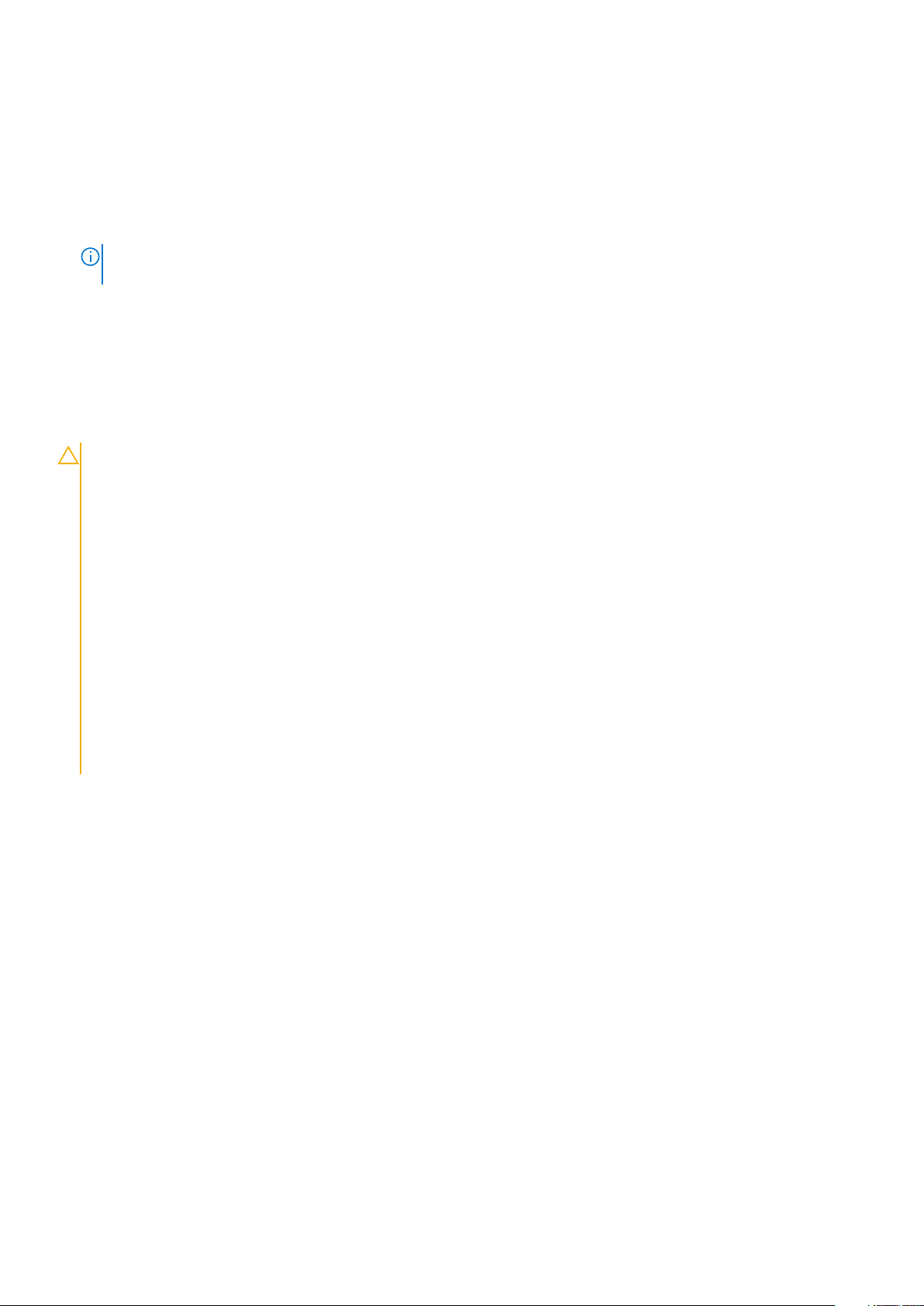
Installation du cache de fond
Étapes
1. Positionnez les pattes du cache de fond dans les fentes situées sur le rebord de l’ordinateur.
2. Appuyez sur les bords du clavier jusqu’à ce qu’il s’enclenche.
3. Serrez les vis imperdables M2,5x6,0 pour fixer le cache de fond à l’ordinateur.
REMARQUE : Soyez prudent lorsque vous serrez les vis. Inclinez le tournevis pour qu’il s’aligne avec la tête de la vis
et évitez ainsi de rayer la tête de la vis.
4. Suivez les procédures décrites dans la section Après une intervention à l’intérieur de l’ordinateur.
Batterie
Précautions relatives à la batterie au lithium-ion
PRÉCAUTION :
• Soyez prudent lors de la manipulation des batteries lithium-ion.
• Déchargez la batterie autant que possible avant de la retirer du système. Vous pouvez débrancher l’adaptateur CA du
système pour décharger la batterie.
• La batterie ne doit pas être écrasée, abimée, transpercée avec des objets étrangers ou laissée tomber.
• N’exposez pas la batterie à des températures élevées. Ne désassemblez pas les modules de batterie et les cellules.
• N’appuyez pas sur la batterie.
• Ne pliez pas la batterie.
• N’utilisez pas d’outils, quels qu’ils soient, pour faire levier sur la batterie.
• Pendant la maintenance de ce produit, assurez-vous qu’aucune vis n’est perdue ou mal placée, afin d’éviter toute
perforation ou tout dommage accidentel de la batterie et d’autres composants du système.
• Si la batterie reste coincée dans votre ordinateur à la suite d’un gonflement, n’essayez pas de la libérer. En effet,
perforer, plier ou écraser une batterie Lithium-ion peut être dangereux. Dans ce cas, contactez le support
technique Dell pour obtenir de l’aide. Rendez-vous sur www.dell.com/contactdell.
• Achetez systématiquement des batteries sur www.dell.com ou de revendeurs ou partenaires Dell agréés.
Retrait de la batterie à 3 cellules
Étapes
1. Suivez les procédures décrites dans la section Avant une intervention à l’intérieur de l’ordinateur.
2. Retirez le cache de fond.
3. Pour retirer la batterie :
a. Déconnectez du connecteur de la carte système le câble de la batterie [1].
b. Retirez la vis M2x5 (1) qui fixe la batterie à l’ordinateur [2].
c. Soulevez la batterie de l’ordinateur [3].
14
Retrait et installation de composants
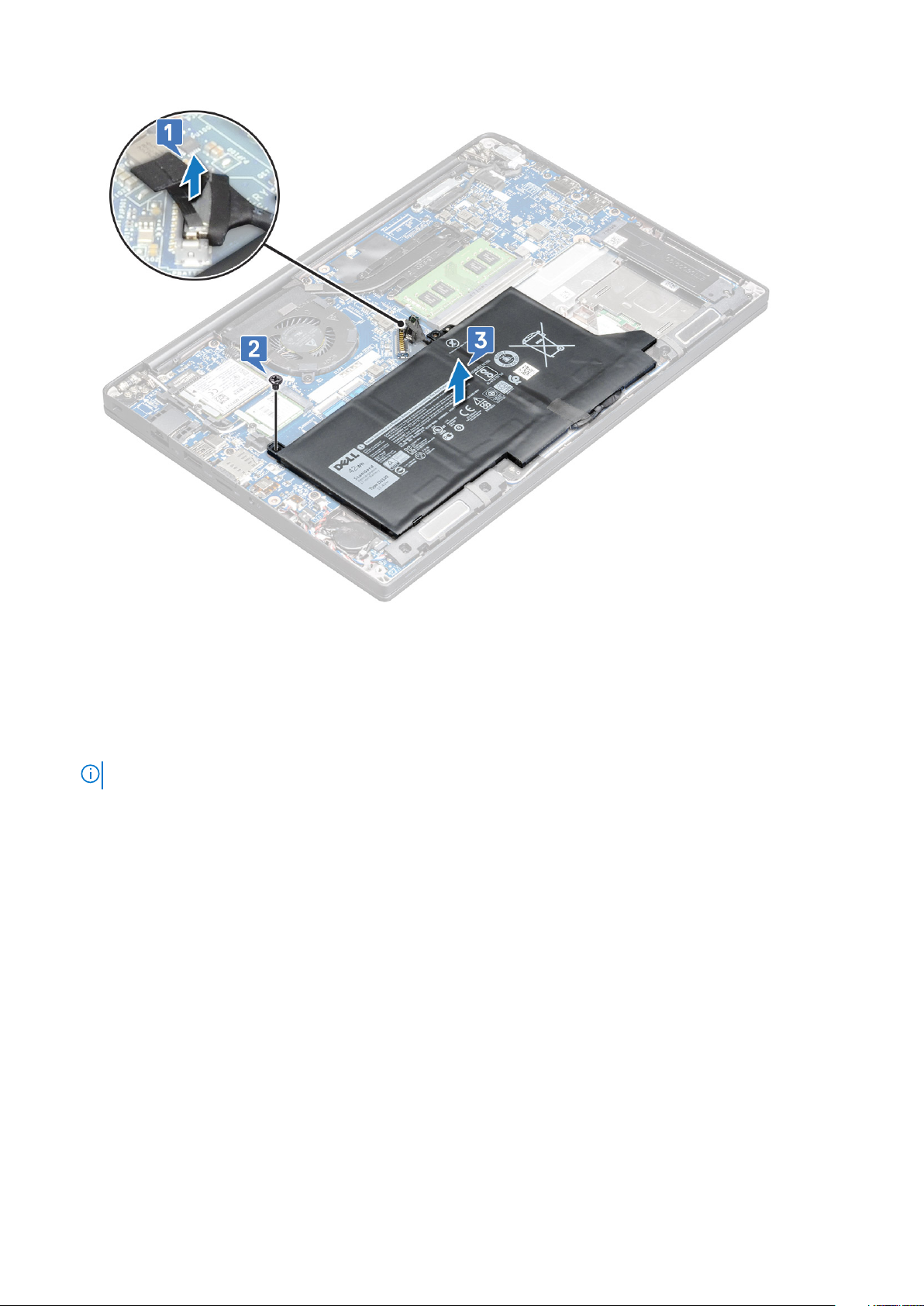
Installation de la batterie à 3 cellules
Étapes
1. Insérez la batterie dans son emplacement sur l’ordinateur.
2. Acheminez le câble de la batterie dans le clip d’acheminement et branchez-le au connecteur de la carte système.
REMARQUE : Acheminez le câble de la batterie, si le câble à la base de la batterie n’est pas placé comme nécessaire.
3. Réinstallez la vis M2x5 pour fixer la batterie à l’ordinateur.
4. Installez le cache de fond.
5. Suivez les procédures décrites dans la section Après une intervention à l’intérieur de l’ordinateur.
Retrait de la batterie à 4 cellules
Étapes
1. Suivez les procédures décrites dans la section Avant une intervention à l’intérieur de l’ordinateur.
2. Retirez le cache de fond.
3. Pour retirer la batterie :
a. Déconnectez du connecteur de la carte système le câble de la batterie [1].
b. Retirez les vi M2X5 (2) qui fixen la batterie à l’ordinateur[2].
c. Soulevez la batterie de l’ordinateur [3].
Retrait et installation de composants
15
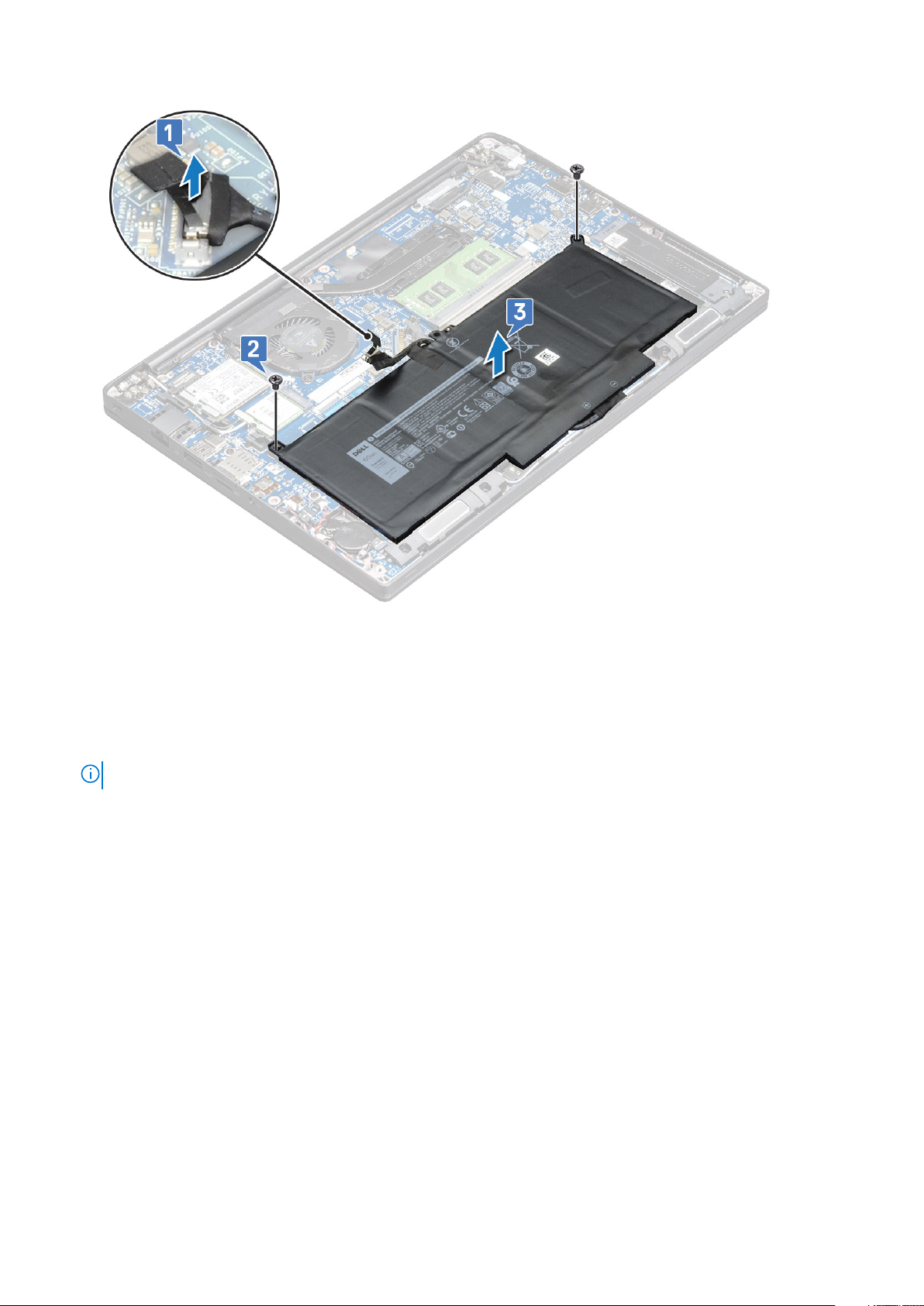
Installation de la batterie à 4 cellules
Étapes
1. Insérez la batterie dans son emplacement sur l’ordinateur.
2. Acheminez le câble de batterie dans le clip d’acheminement et branchez-le au connecteur de la carte système.
REMARQUE : Acheminez le câble de la batterie, si le câble à la base de la batterie n’est pas placé comme nécessaire.
3. Réinstallez les vis M2x5 (2) pour fixer la batterie à l’ordinateur.
4. Installez le cache de fond.
5. Suivez les procédures décrites dans la section Après une intervention à l’intérieur de l’ordinateur.
Disque Solid State Drive (SSD PCIe)
Retrait du disque SSD PCIe
Étapes
1. Suivez la procédure décrite dans la section Avant d’intervenir à l’intérieur de votre ordinateur.
2. Retirez le cache de fond.
3. Déconnectez du connecteur situé sur la carte système le câble de la batterie.
4. Pour retirer le disque SSD PCIe :
a. Desserrez les vis imperdables M2x3 qui fixent le support du disque SSD [1].
b. Retirer le support SSD [2].
c. Retirez le disque SSD PCIe du connecteur de la carte système [3].
16
Retrait et installation de composants
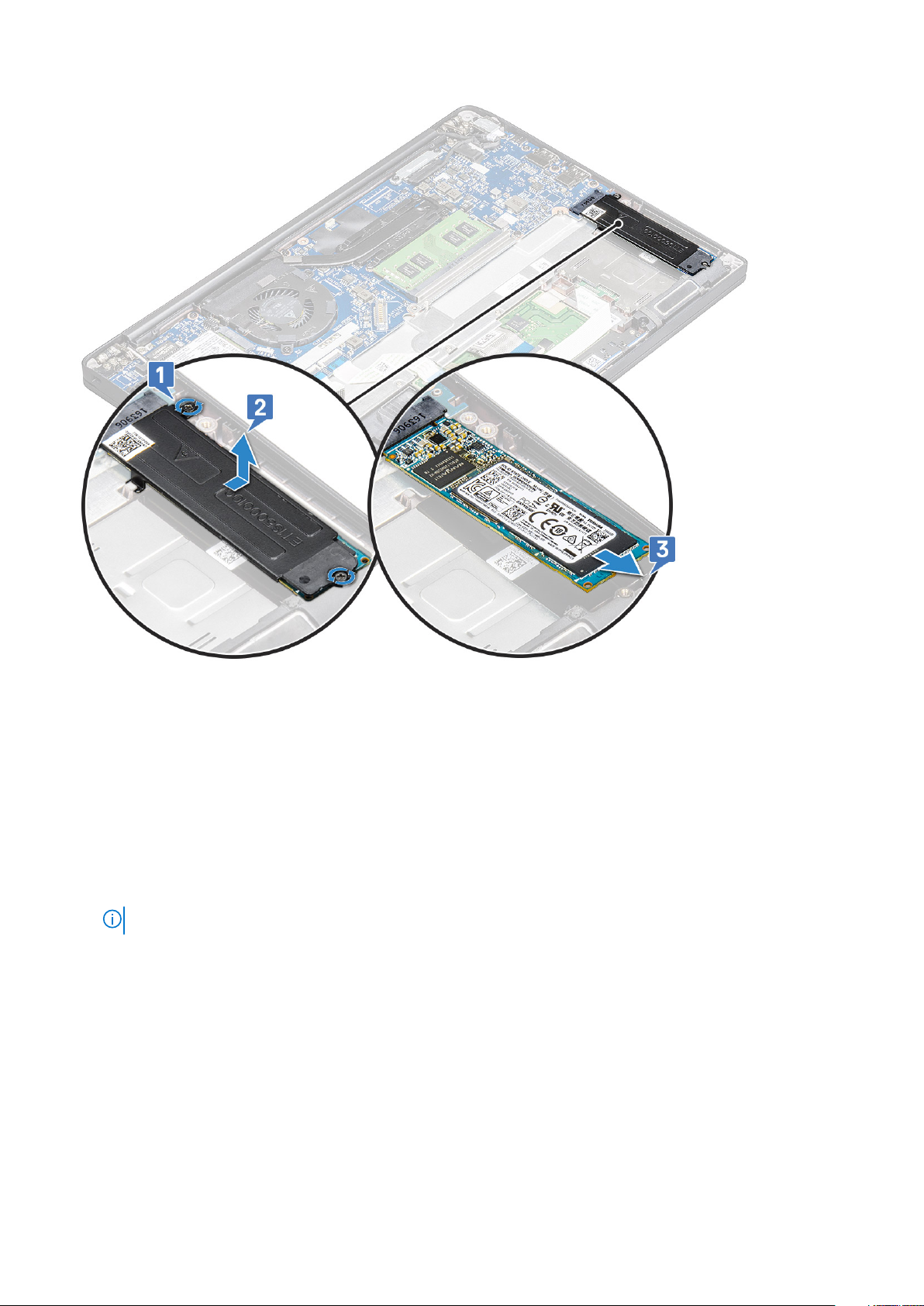
Retrait du disque SSD PCIe sans support
Étapes
1. Suivez la procédure décrite dans la section Avant d’intervenir à l’intérieur de votre ordinateur.
2. Retirez le cache de fond.
3. Déconnectez du connecteur situé sur la carte système le câble de la batterie.
4. Pour retirer le disque SSD PCIe :
a. Desserrez les vis imperdables M2,0x3,0 qui fixent le support du disque SSD [1].
b. Soulevez légèrement le disque SSD et sortez-le de son connecteur [2].
REMARQUE : Lorsque vous soulevez la carte SSD, veillez à ne pas l’incliner à plus de 30°.
Retrait et installation de composants 17
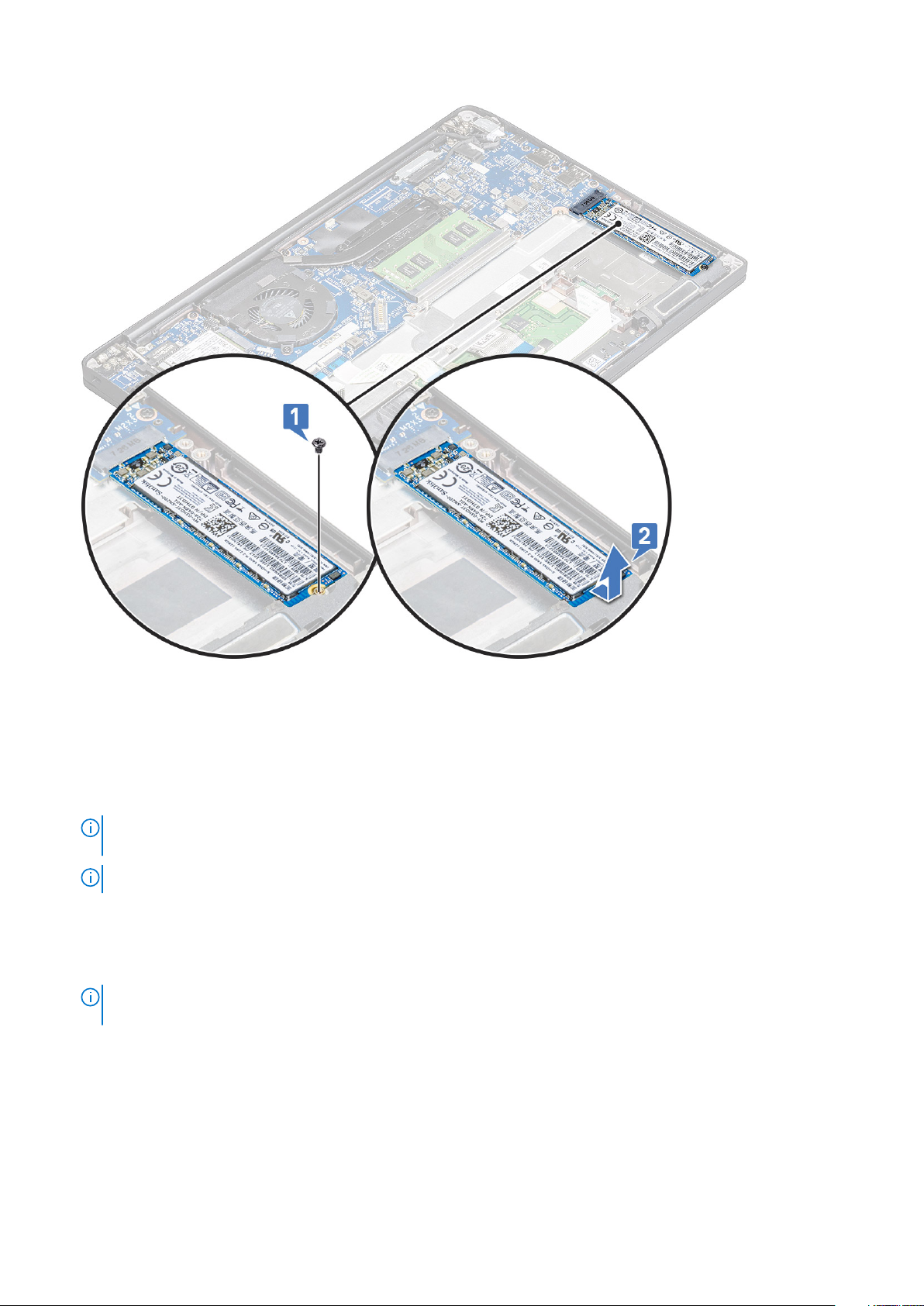
Installation du disque SSD PCIe
Étapes
1. Insérez la carte SSD PCIe dans le connecteur.
2. Installez le support SSD sur la carte SSD PCIe.
REMARQUE :
avec la languette située sur le repose-mains.
REMARQUE : Veillez à installer le support si celui-ci est fourni avec le système.
3. Serrez les vis M2x3 pour le fixer sur le support SSD.
4. Connectez le câble de la batterie au connecteur situé sur la carte système.
5. Installez le cache de fond.
6. Suivez les procédures décrites dans la section Après une intervention à l’intérieur de votre ordinateur.
REMARQUE :
l’installation d’une plaque thermique.
Lors de l’installation du support SSD, assurez-vous que la languette sur le support est bien maintenue
Sur les modèles livrés avec des disques SSD NVMe, le disque SSD et les SSD SATA ne nécessitent pas
18 Retrait et installation de composants

M2. Disque dur Solid State Drive (SSD SATA)
Retrait du disque SSD SATA
Étapes
1. Suivez les procédures décrites dans la section Avant une intervention à l’intérieur de l’ordinateur.
2. Retirez le cache de fond.
3. Déconnectez du connecteur situé sur la carte système le câble de la batterie.
4. Pour retirer un disque SSD SATA :
a. Retirez la vis M2x3 qui maintient le disque SSD [1].
b. Faites glisser et soulevez le disque SSD pour le débrancher du connecteur [2].
Installation du disque SSD SATA
Étapes
1. Insérez la carte SSD SATA dans le connecteur.
2. Vissez la vis pour fixer la carte SSD SATA à la carte système.
3. Connectez le câble de la batterie au connecteur situé sur la carte système.
4. Installez le cache de fond.
5. Suivez les procédures décrites dans la section Après une intervention à l’intérieur de l’ordinateur.
Retrait et installation de composants
19
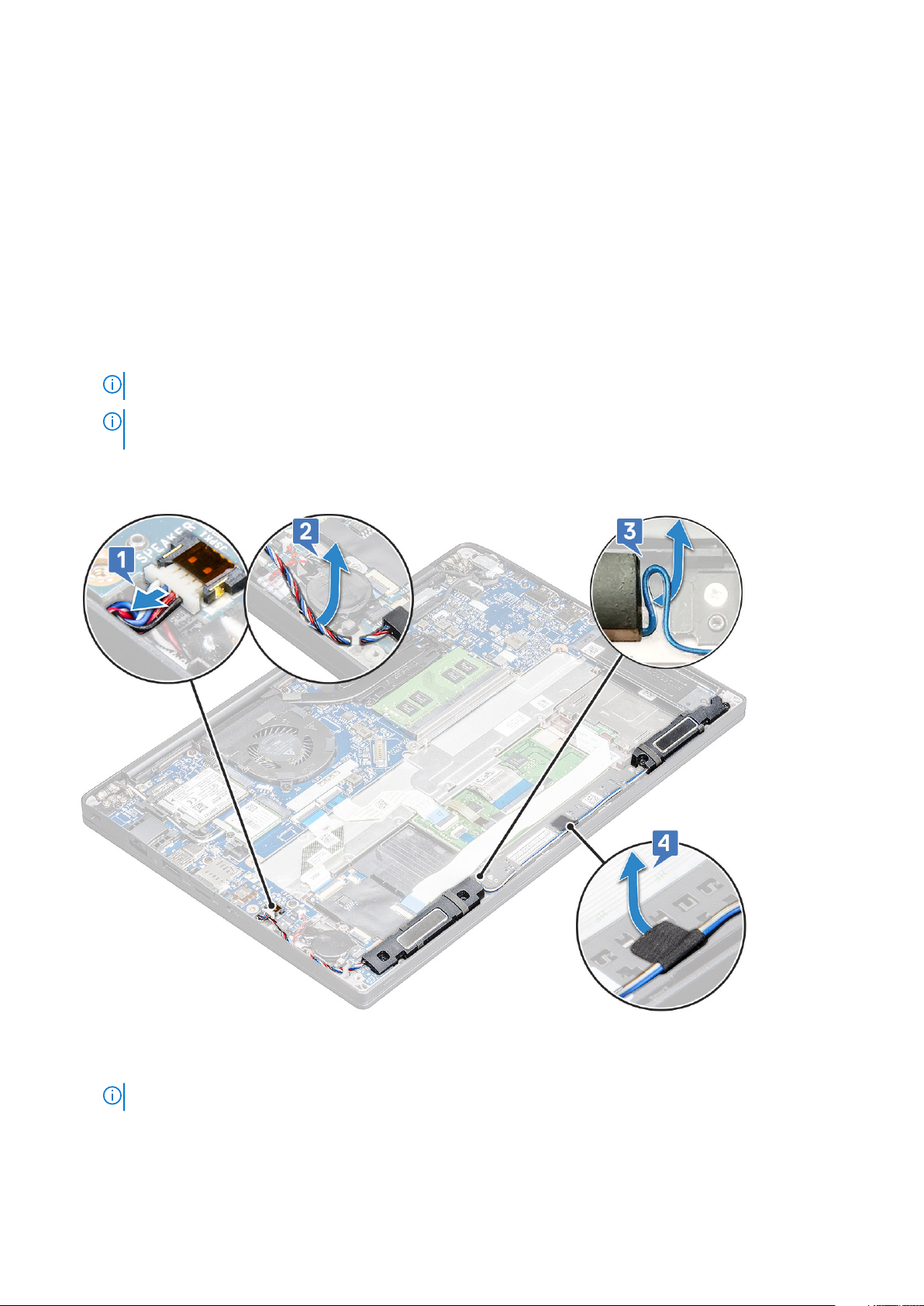
Haut-parleur
Retrait du module de haut-parleur
Étapes
1. Suivez les procédures décrites dans la section Avant une intervention à l’intérieur de l’ordinateur.
2. Retirez les éléments suivants :
a. cache de fond
b. batterie
3. Pour libérer le module de haut-parleur :
a. Déconnectez le câble du haut-parleur de son connecteur situé sur la carte système en le poussant [1].
REMARQUE : Veuillez à dégager le câble des haut-parleurs du clip d’acheminement.
REMARQUE : Utilisez une pointe en plastique pour libérer le câble du connecteur. Ne tirez pas sur le câble, cela
pourrait entraîner sa rupture
b. Dégagez le câble du haut-parleur des clips [2].
c. Retirez le ruban adhésif qui fixe les câbles du haut-parleur à la carte du pavé tactile [3].
4. Pour retirer le module de haut-parleur :
a. Retirez les vis M2,0x3,0 (4) qui fixent le module du haut-parleur à l’ordinateur [1].
b. Retirez le module de haut-parleur de l’ordinateur [2].
REMARQUE : Retirez le câble de haut-parleur des clips d’acheminement.
20 Retrait et installation de composants
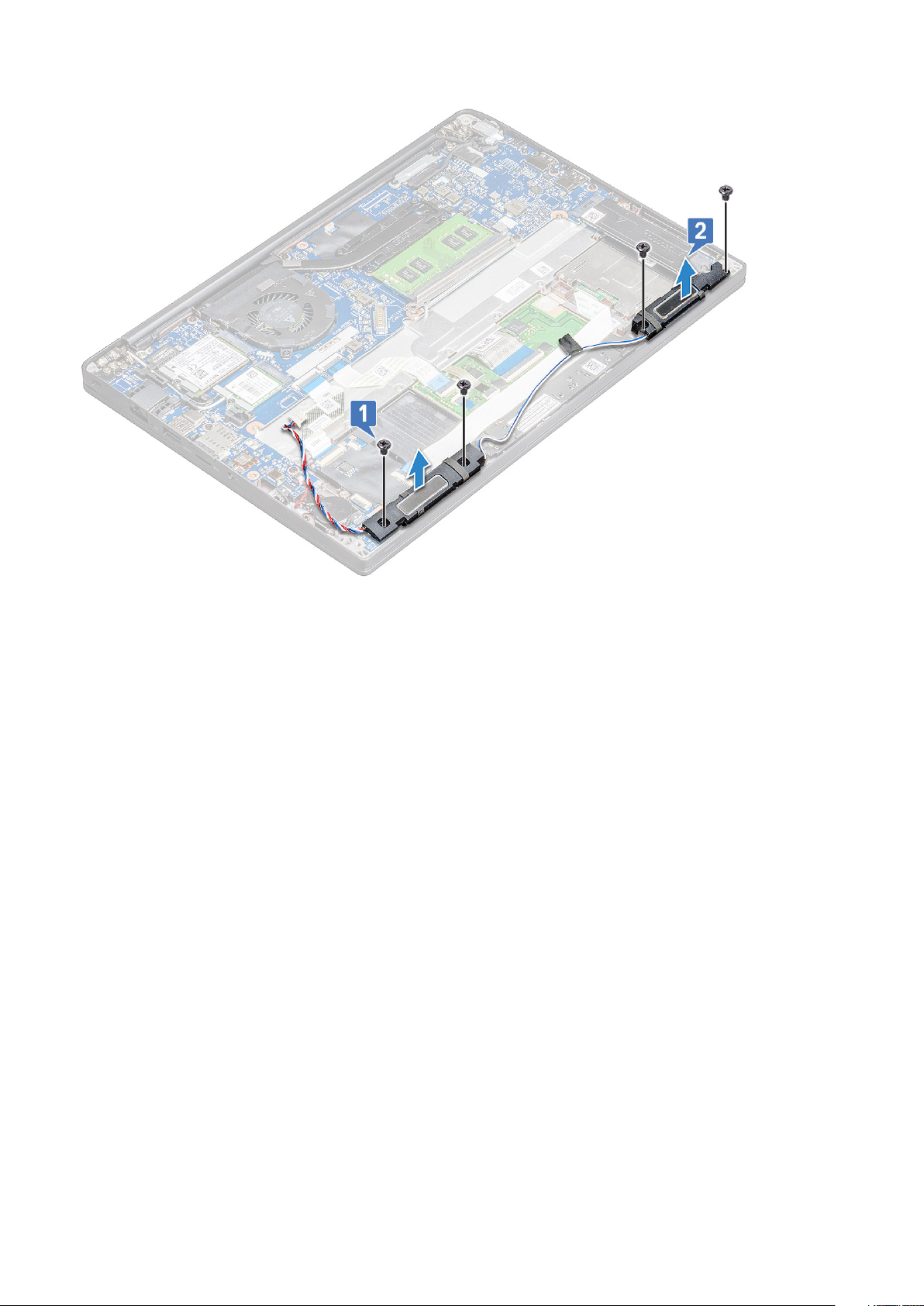
Installation du module de haut-parleur
Étapes
1. Insérez le module de haut-parleur à son emplacement sur l’ordinateur.
2. Faites passer le câble des haut-parleurs à travers les clips de maintien sur l’ordinateur.
3. Connectez le câble du haut-parleur au connecteur de la carte système.
4. Installez les éléments suivants :
a. batterie
b. cache de fond
5. Suivez les procédures décrites dans la section Après une intervention à l’intérieur de l’ordinateur.
Pile bouton
Retrait de la pile bouton
Étapes
1. Suivez les procédures décrites dans la section Avant une intervention à l’intérieur de l’ordinateur.
2. Retirez le :
a. cache de fond
b. batterie
3. Pour retirer la pile bouton :
a. Débranchez le câble de la pile bouton du connecteur de la carte système [1].
b. Soulevez la pile bouton pour la dégager de l’adhésif [2].
Retrait et installation de composants
21
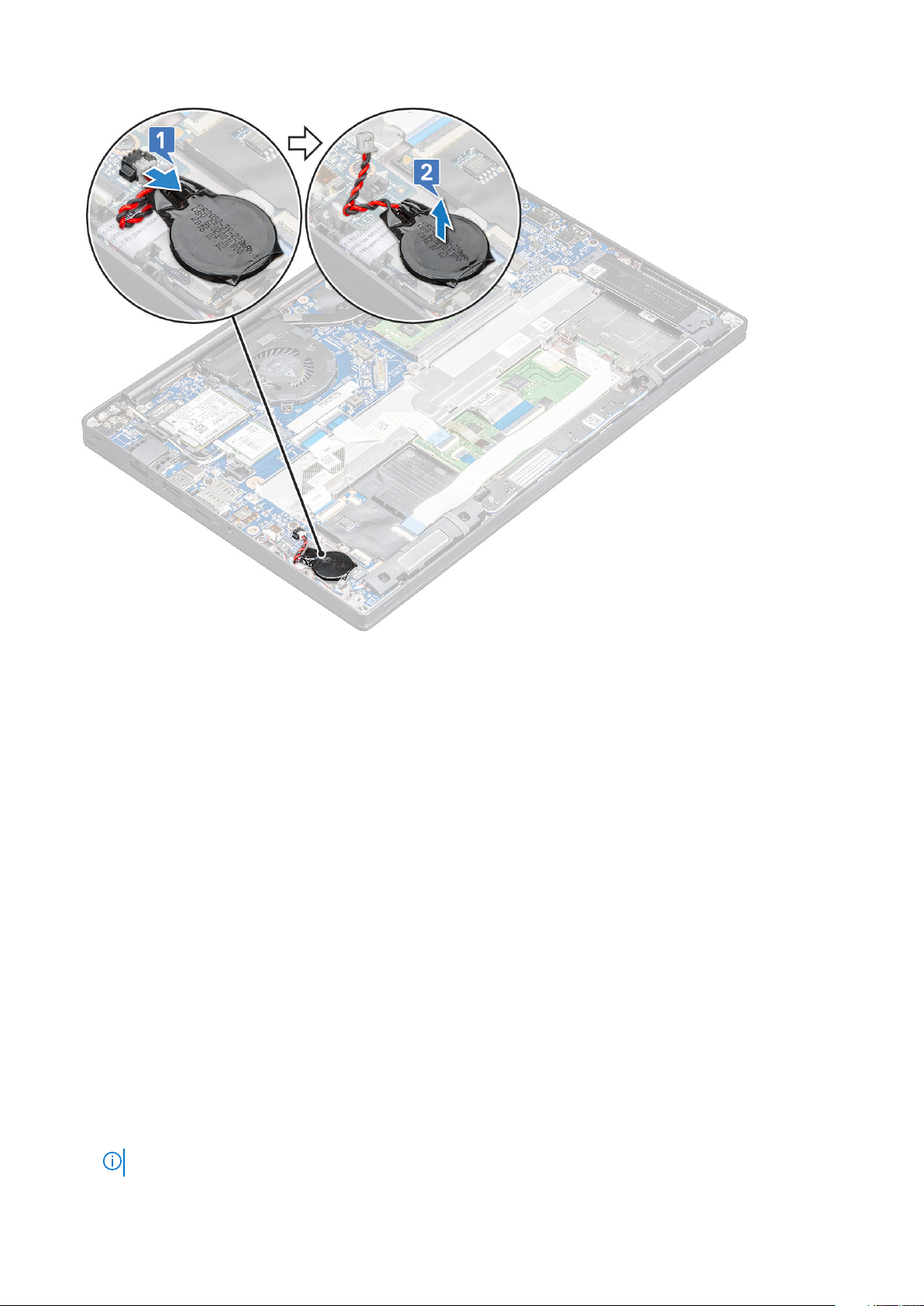
Installation de la pile bouton
Étapes
1. Fixez la pile bouton dans son emplacement sur l’ordinateur.
2. Acheminez le câble de la pile bouton à travers les guides d’acheminement avant de brancher le câble.
3. Connectez le câble de la pile bouton au connecteur situé sur la carte système.
4. Installez le :
a. batterie
b. cache de fond
5. Suivez les procédures décrites dans la section Après une intervention à l’intérieur de l’ordinateur.
Carte WWAN
Retrait de la carte WWAN
Étapes
1. Suivez les procédures décrites dans la section Avant une intervention à l’intérieur de l’ordinateur.
2. Retirez le cache de fond.
3. Déconnectez du connecteur situé sur la carte système le câble de la batterie.
4. Pour retirer la carte WWAN :
a. Retirez la vis M2,0 x 3,0 qui maintient le support métallique sur la carte WWAN [1].
REMARQUE : La carte WWAN s’éjecte par un angle 15°.
22 Retrait et installation de composants
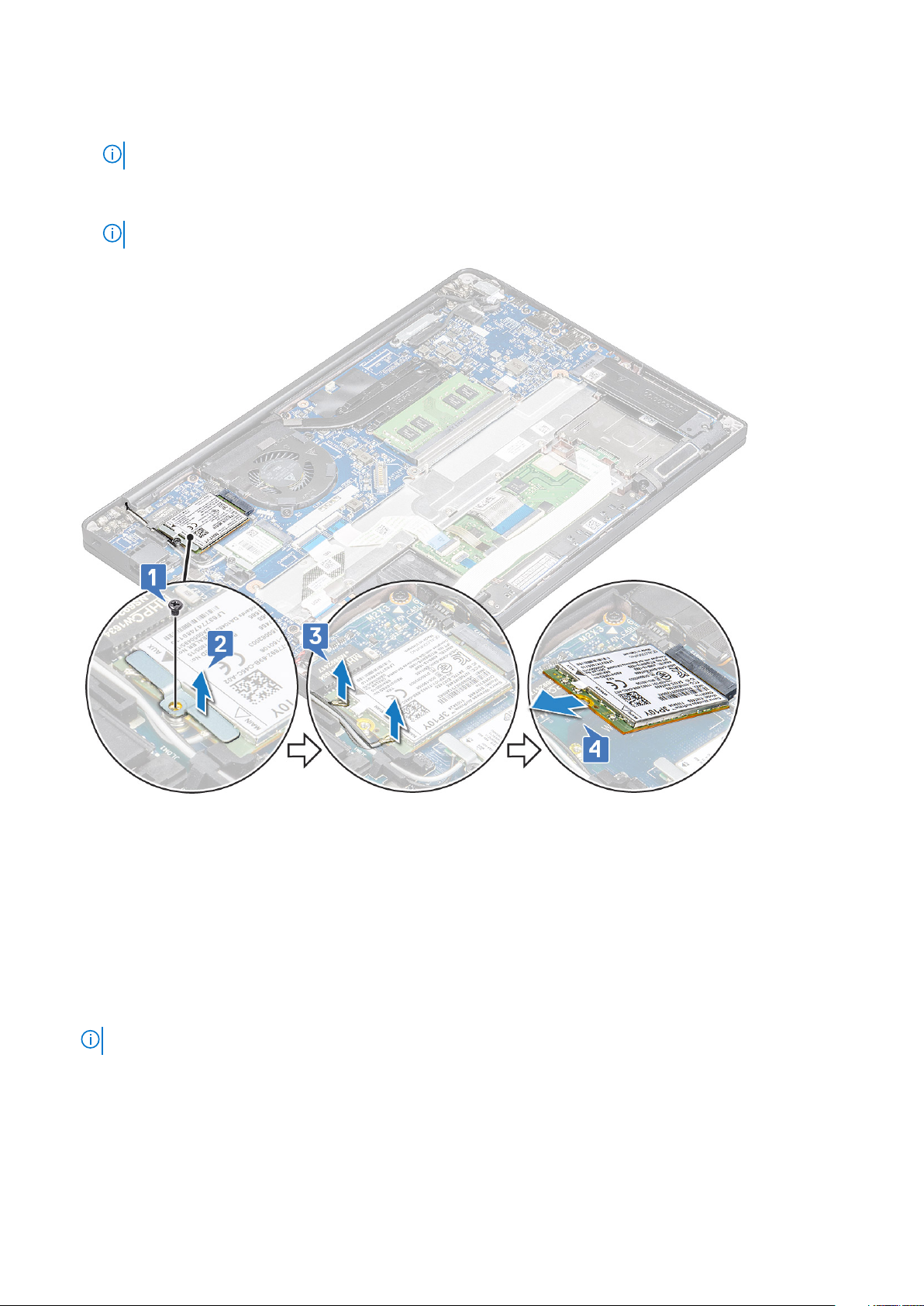
b. Soulevez le support métallique qui fixe la carte WWAN [2].
c. Débranchez les câbles WWAN des connecteurs de la carte WWAN.[3].
REMARQUE : Assurez-vous d'appuyer sur la carte WWAN, puis relâchez les câbles des connecteurs.
d. Faites glisser et soulevez la carte WWAN pour la retirer de son connecteur sur la carte système [4].Soulevez la carte WWAN pour
la retirer de l'ordinateur .
REMARQUE : Lorsque vous soulevez la carte WWAN, veillez à ne PAS l’incliner à plus de 35°.
Installation de la carte WWAN
Étapes
1. Insérez la carte WWAN dans le connecteur situé sur la carte système.
2. Connectez les câbles WWAN à leurs connecteurs respectifs marqués sur la carte WWAN.
3. Placez le support métallique et serrez la vis M2,0x3,0 pour le fixer à l’ordinateur.
4. Connectez le câble de la batterie au connecteur situé sur la carte système.
5. Installez le cache de fond.
6. Suivez les procédures décrites dans la section Après une intervention à l’intérieur de l’ordinateur.
REMARQUE : Le numéro IMEI se trouve également sur la carte WWAN.
Retrait et installation de composants 23
